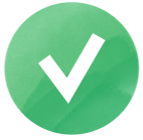O que uma boa ferramenta de rastreamento de classificação pode fazer: faça essas 22 perguntas antes de comprar
Escolher uma ferramenta de rastreamento de classificação pode ser difícil. Você provavelmente começará sua pesquisa assistindo a análises de software, mas elas não lhe darão um gostinho real dos recursos da ferramenta. Um recurso apresentado por um revisor como benéfico pode parecer inútil para você. E, inversamente, o revisor pode ignorar um pequeno recurso que pode ser de grande ajuda na sua rotina diária de SEO.
Para entender qual ferramenta é a melhor para realizar suas tarefas, você precisará de uma demonstração ou teste. Mas você não deve abordar o teste sem um plano sobre quais recursos testar. Para ajudá-lo com isso, respondemos às perguntas que os usuários do SE Ranking fizeram quando começaram a usar nossa ferramenta. Agora você pode seguir os passos deles durante o seu julgamento.
Este guia de perguntas e respostas abrange diferentes aspectos do uso de uma ferramenta de rastreamento de classificação. A melhor maneira de trabalhar com isso é abrindo sua conta SE Ranking na próxima aba. Portanto, se você ainda não tiver um, inscreva-se para uma avaliação e volte a este guia. Juntos, analisaremos perguntas e casos de uso comuns da Ferramenta de rastreamento de classificação.
Tendências e previsão da classificação
Qual é a maneira mais rápida de identificar problemas com classificações?
A maneira mais fácil de extrair significado dos dados é lê-los na forma de um gráfico. As ferramentas de rastreamento de classificação são conhecidas por fornecer muitos dados brutos que são difíceis de entender de relance. Eles usam diferentes tipos de gráficos para visualizar as flutuações dos rankings e a dinâmica de outras métricas. Se sua ferramenta tiver um painel conveniente com gráficos, você poderá identificar rapidamente tendências, padrões ou mudanças repentinas.
No SE Ranking, você encontrará o painel consolidado de suas principais métricas em Sumário, no módulo Rankings. Os widgets do painel são interativos. Você pode clicar neles para configurar ou abrir tabelas detalhadas com dados ordenados e filtrados em novas abas do seu navegador.
Na parte superior do painel, você verá gráficos que mostram a dinâmica da visibilidade de pesquisa do seu site, a posição média e os sete gráficos de distribuição das principais posições. Se você passar o mouse sobre a área do gráfico, obterá anotações de dados que o ajudarão a ler os dados visualizados.
Se você conectar o SE Ranking ao seu Google Analytics, terá o gráfico de Tráfego Orgânico no painel Resumo. Ele mostrará como o tráfego geral do seu site flutuou durante um período de tempo selecionado. Para verificar quais páginas e palavras-chave trazem mais tráfego para seu site, você precisará acessar o módulo Analytics & Traffic e verificar as seções Traffic e Google Search Console Data.
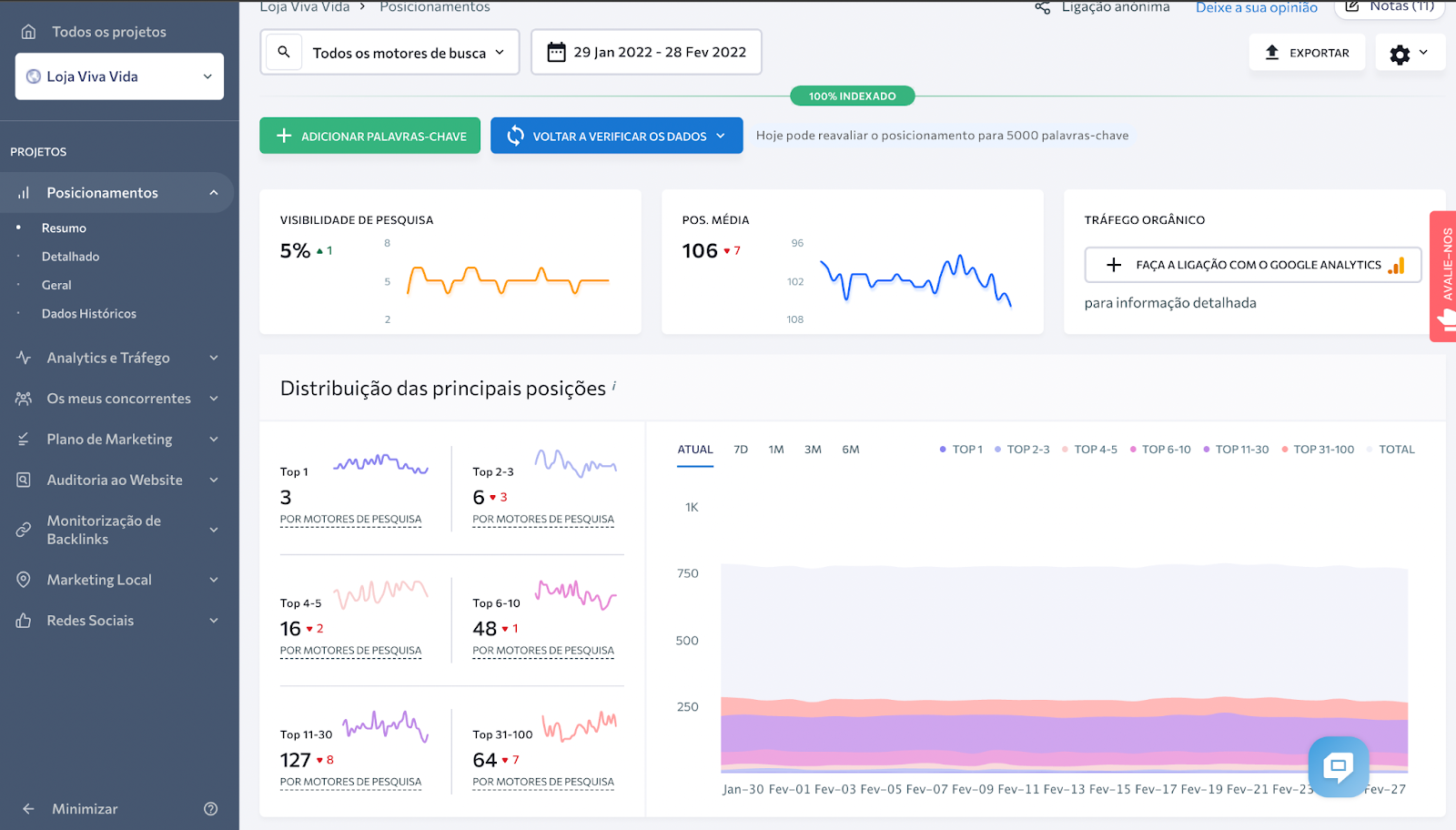
Se você rolar para baixo no painel, verá um gráfico de barras empilhado e uma tabela mostrando quantas palavras-chave foram aprimoradas, recusadas ou não tiveram alterações nas posições desde a última verificação. Na tabela, você verá a dinâmica de classificação em diferentes segmentos da SERP.
Para verificar rapidamente quais palavras-chave do TOP 2-3 caíram, clique na linha correspondente na tabela e a seção Detalhado do módulo Rankings será aberta em uma nova guia do seu navegador. A tabela de classificações será filtrada para você ver as palavras-chave que precisam de sua atenção imediatamente.
Role um pouco mais para baixo no painel e você verá a tabela de visão geral de palavras-chave que lista suas palavras-chave TOP, Aprimoradas e Recusadas classificadas por Visibilidade ou Previsão de tráfego. Esta tabela permitirá que você saiba se uma palavra-chave que contribui muito para a visibilidade do seu site nas SERPs ou promete muito tráfego está perdendo posições no momento.
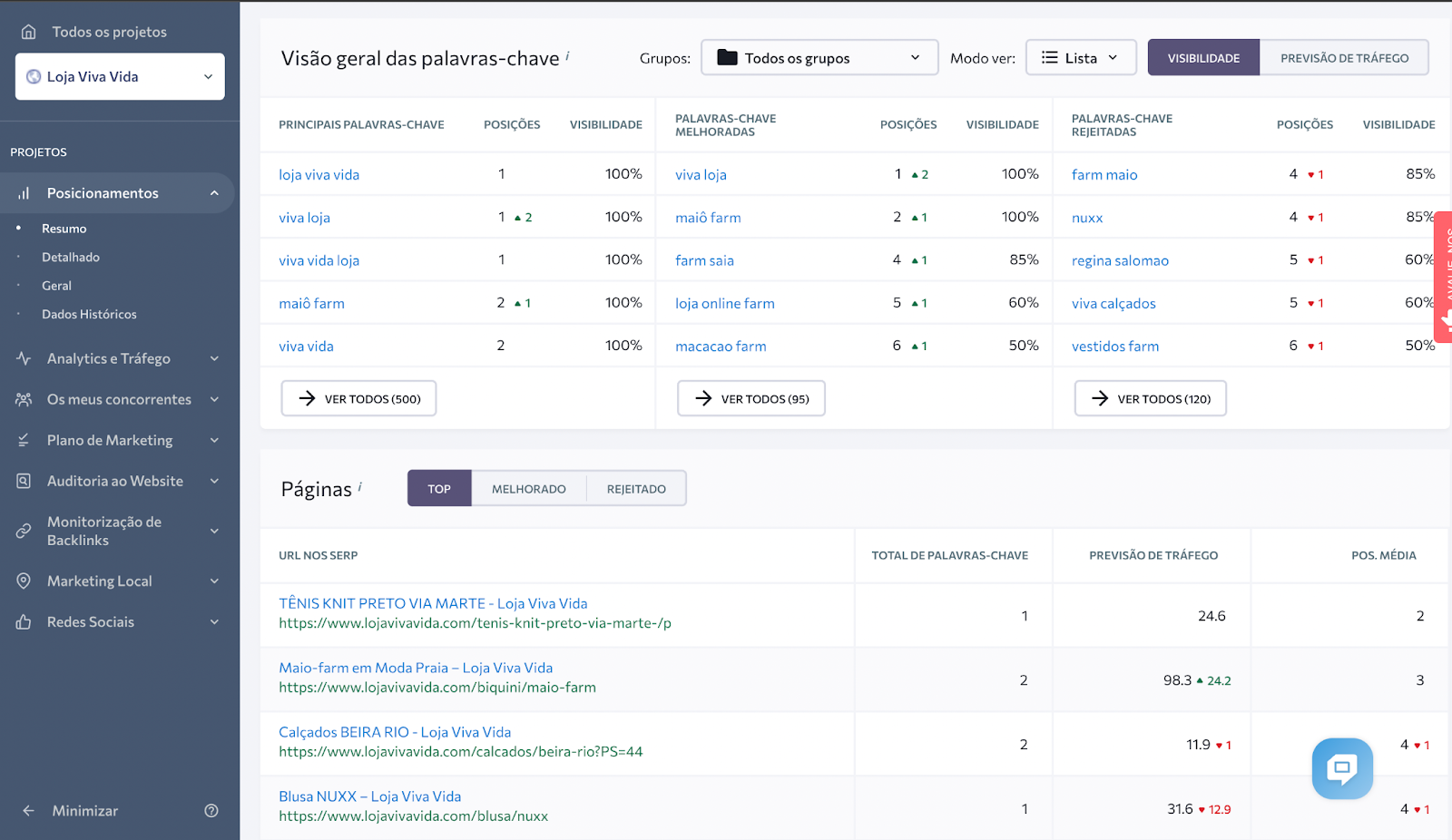
Da mesma forma, você pode verificar suas páginas TOP, Aprimoradas e Recusadas. Visualize os cinco URLs mais importantes em cada categoria ou clique em Visualizar tudo para abrir a tabela de classificações filtrada e classificada por URL na SERP.
Como verificar se o algoritmo do Google afeta a sua classificação.
Com o SE Ranking, você não perderá nenhuma atualização importante do algoritmo de pesquisa do Google que possa afetar potencialmente seus rankings. Por padrão, as informações sobre as atualizações do Google são adicionadas à ferramenta como Notas. Essas notas são mostradas nos gráficos de linhas, que permitem ver se há flutuações nas métricas após outra atualização. Passe o mouse sobre o ícone de nota na linha do tempo e você verá um pop-up com detalhes.
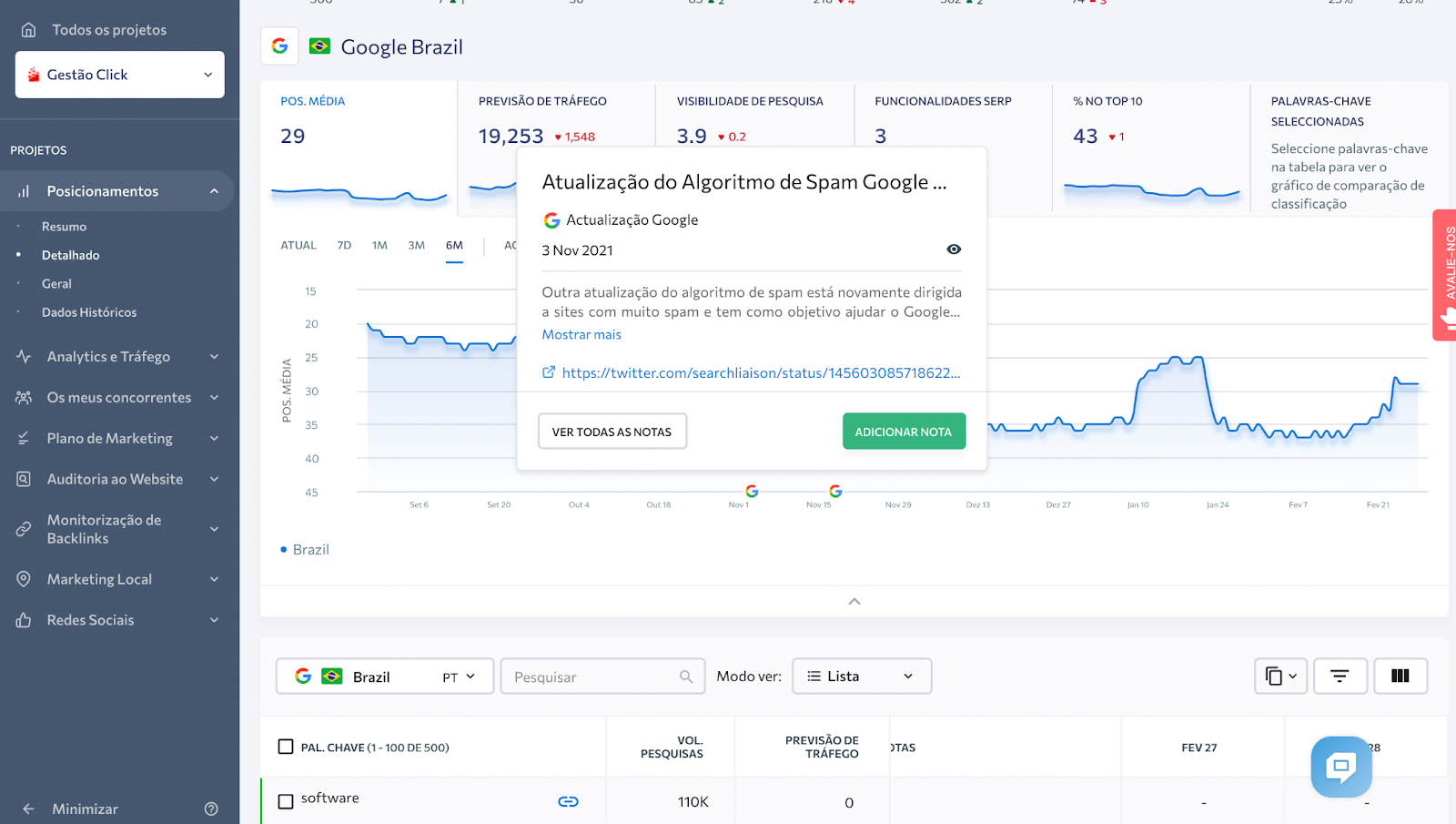
Se você clicar no botão Visualizar todas as notas no pop-up ou no botão Notas no canto superior direito, você chegará à lista de todas as notas adicionadas ao SE Ranking. Na guia Notas, você encontrará nomes e datas de todas as atualizações recentes do algoritmo do Google e links para recursos onde você pode ler mais sobre eles.
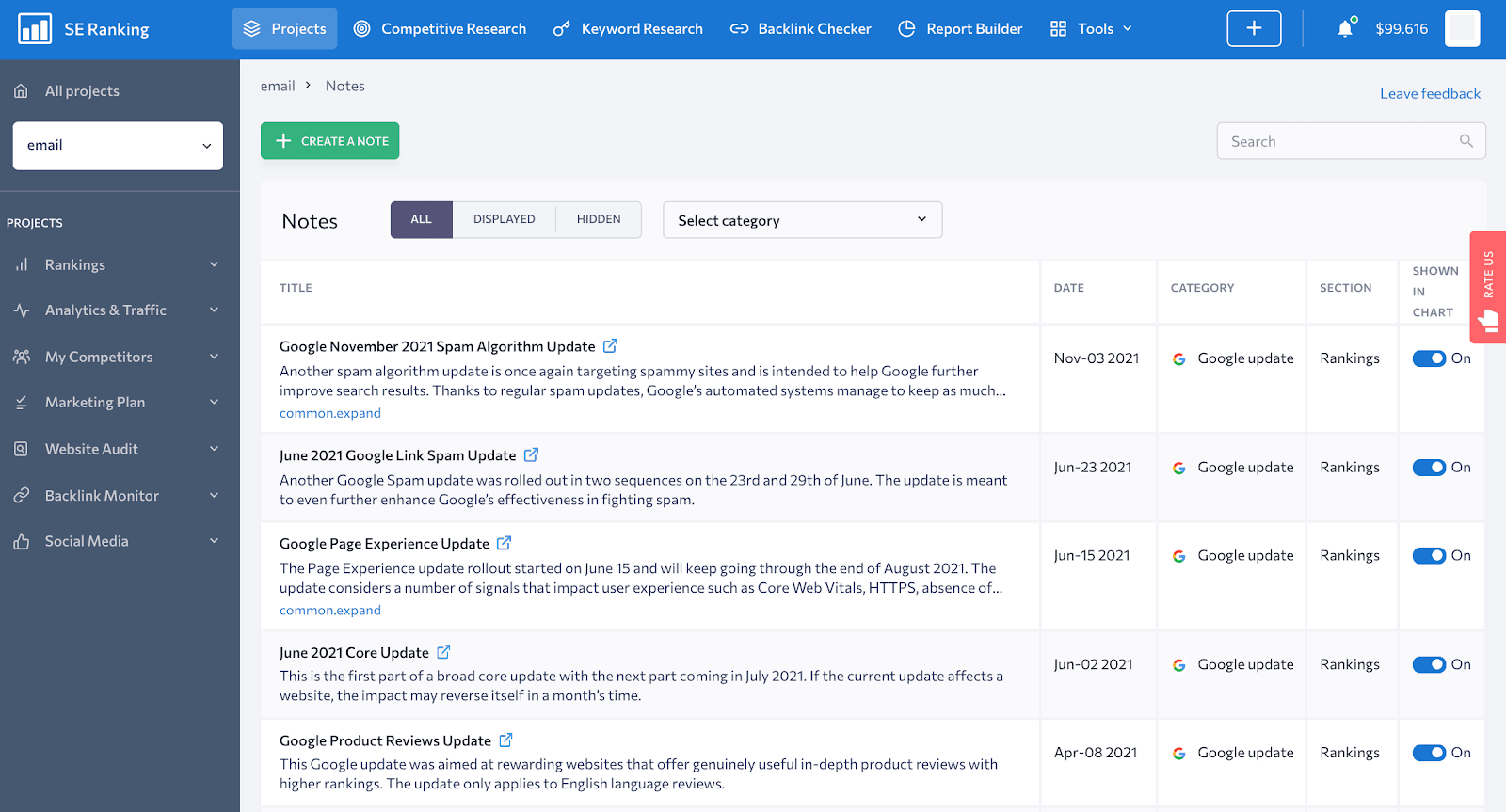
Você também pode criar suas próprias notas relacionadas a todo o projeto ou a uma palavra-chave específica. Por exemplo, você quer se lembrar de quando fez uma grande correção técnica de SEO em seu site e ver como isso afetou suas métricas. Ou você quer se lembrar de quando recebeu um backlink de um domínio autoritário com sua palavra-chave principal no texto âncora para ver como isso afetou seus rankings para essa palavra-chave.
Dicas de SEO
Como verificar rapidamente se os rankings subiram ou desceram?
Ao olhar para os rankings do seu site, a primeira coisa que você quer ver são as mudanças nas posições. Se você monitora muitas palavras-chave, não pode simplesmente examinar sua lista rapidamente para ver o que mudou desde a última verificação. Você precisa de filtros especiais para isso.
Com o SE Ranking, de relance, você saberá quantas palavras-chave mudaram recentemente de posição. O número de palavras-chave que caíram ou aumentaram em SERPs após a última verificação é exibido em Alterações acima da tabela Classificações. Para examinar a lista de todas as palavras-chave que subiram ou desceram, clique no número correspondente em Alterações para filtrar a tabela. Para redefinir o filtro, clique em Todos em Filtros de posição.
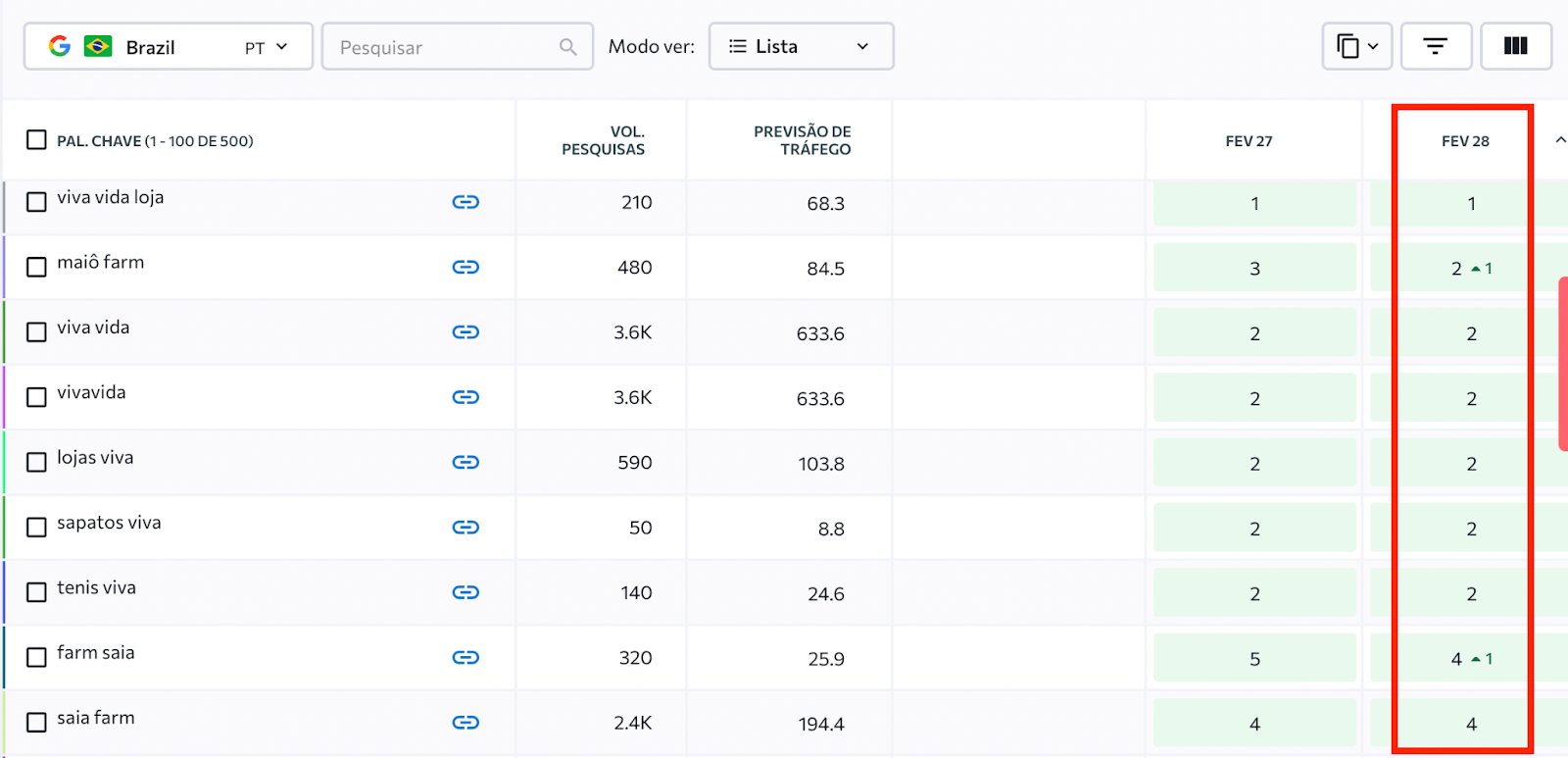
Para descobrir como as classificações mudaram entre duas datas, use o recurso Dinâmica. Primeiro, personalize sua tabela de classificações adicionando a coluna Dinâmica a ela. Em seguida, selecione um período de tempo no calendário. Na coluna Dinâmica, você verá quantas posições uma palavra-chave, URL ou um grupo de palavras-chave (dependendo do modo de visualização usado) subiram ou desceram nas SERPs.
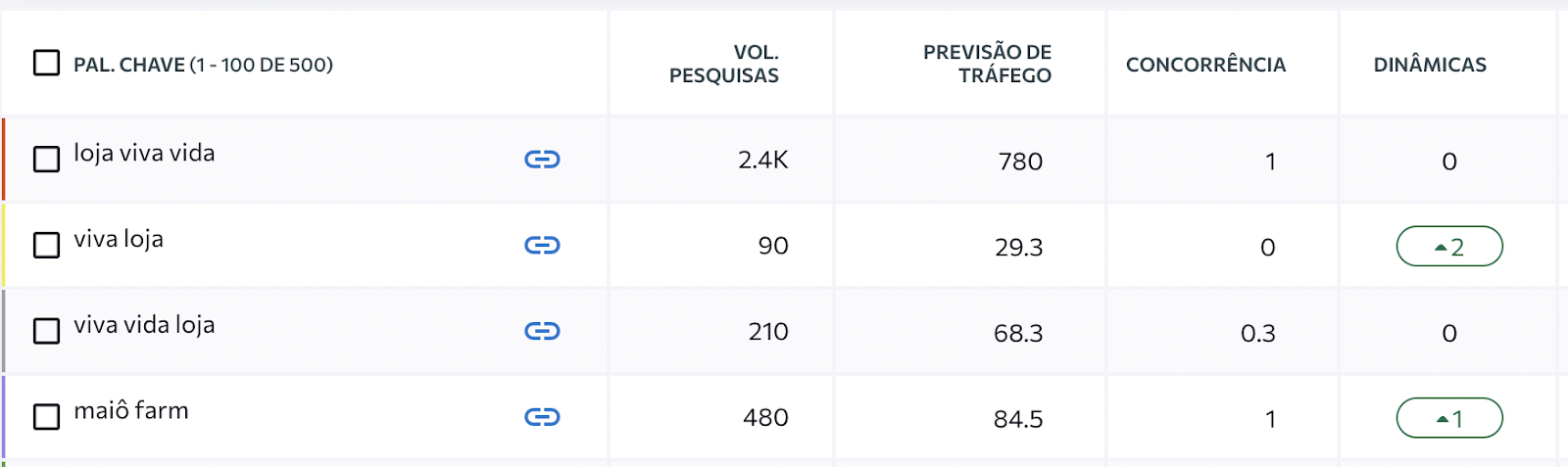
E tem mais uma dica. Ao analisar as posições, preste atenção às palavras-chave que ultrapassam os limites de classificação. Eles são destacados com cores. As palavras-chave do TOP 10 estão destacadas em verde; os que entraram no TOP 10, em azul; e os que saíram do TOP 10, em vermelho. Se você se importa apenas com o que está acontecendo no TOP 3, TOP 5 ou TOP 10, etc., clique no filtro de posição correspondente e você poderá analisar palavras-chave que classificam em um determinado segmento de resultados de pesquisa.
Como encontrar problemas de canibalização de palavras-chave?
Por padrão, as ferramentas de rastreamento de classificação rastreiam as posições das páginas com a classificação mais alta nas SERPs para cada palavra-chave específica. No entanto, pode haver várias outras páginas suas que classificam para a mesma palavra-chave em posições mais baixas. Além disso, a URL com a classificação mais alta pode não ser a desejada, o que indica canibalização de conteúdo.
No SE Ranking, para verificar se as posições estão sendo rastreadas para a página certa, passe o mouse sobre o ícone do link ao lado da palavra-chave. Você verá um URL. Ou você pode ver vários URLs se todos contiverem a palavra-chave e se classificarem próximos o suficiente para trocar de posição na SERP de tempos em tempos.
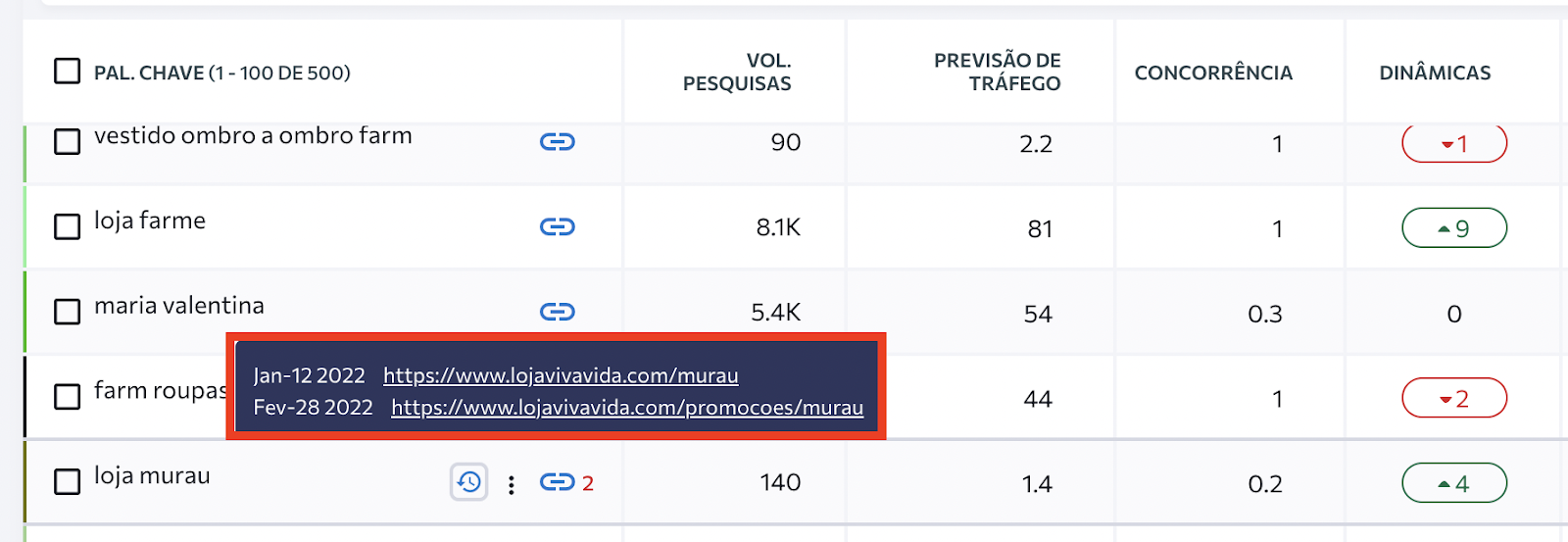
Não se preocupe, você não precisa passar o mouse sobre cada ícone de link na mesa para identificar todos os problemas de canibalização. Em vez disso, você pode usar nosso recurso de URL de destino para destacar automaticamente as palavras-chave com a classificação de URLs errada para elas. Para isso, você deve definir os URLs desejáveis para cada palavra-chave da sua lista. Basta selecionar uma palavra-chave ou um grupo de palavras-chave, clicar em URL de destino e especificar o endereço da página.
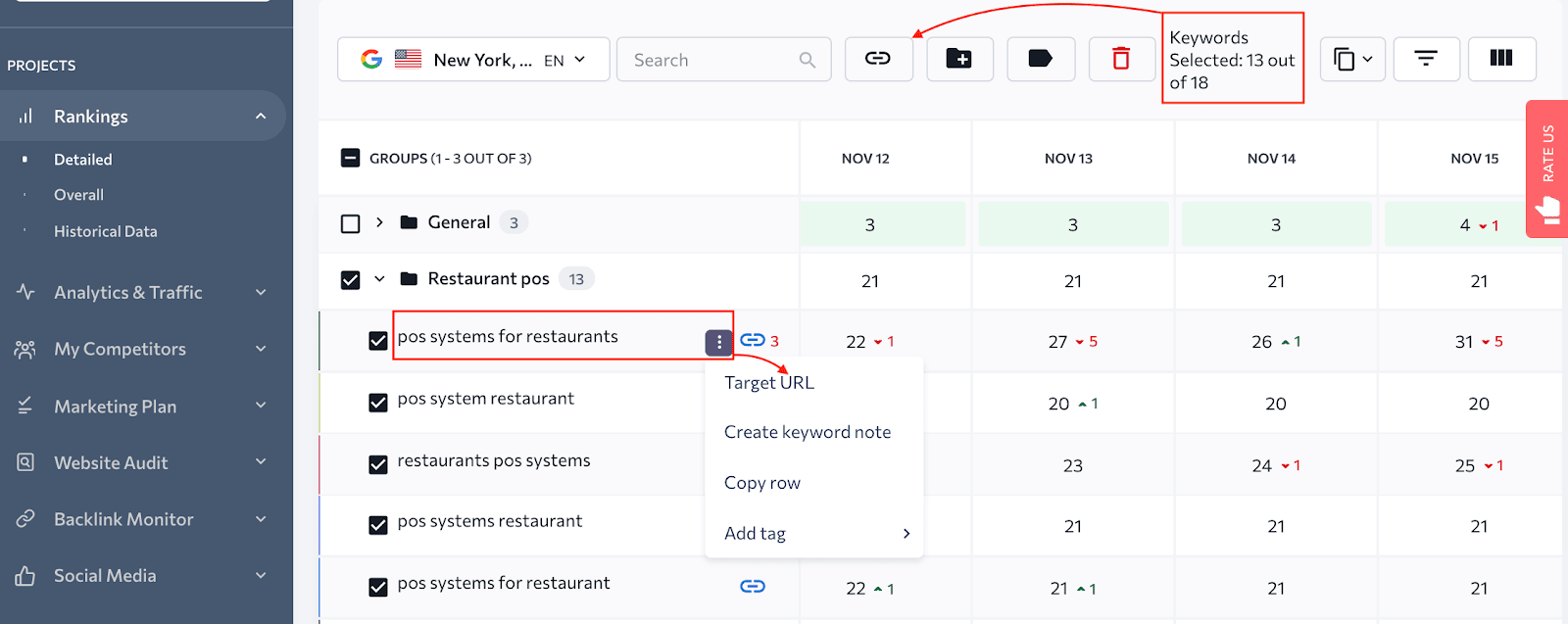
Palavras-chave com URLs de destino especificados terão um ícone de link adicional ao lado delas. Se a página certa estiver classificada para uma palavra-chave, as posições na tabela ficarão em cinza. Se alguma outra página estiver classificando para ela, as posições na tabela serão vermelhas.
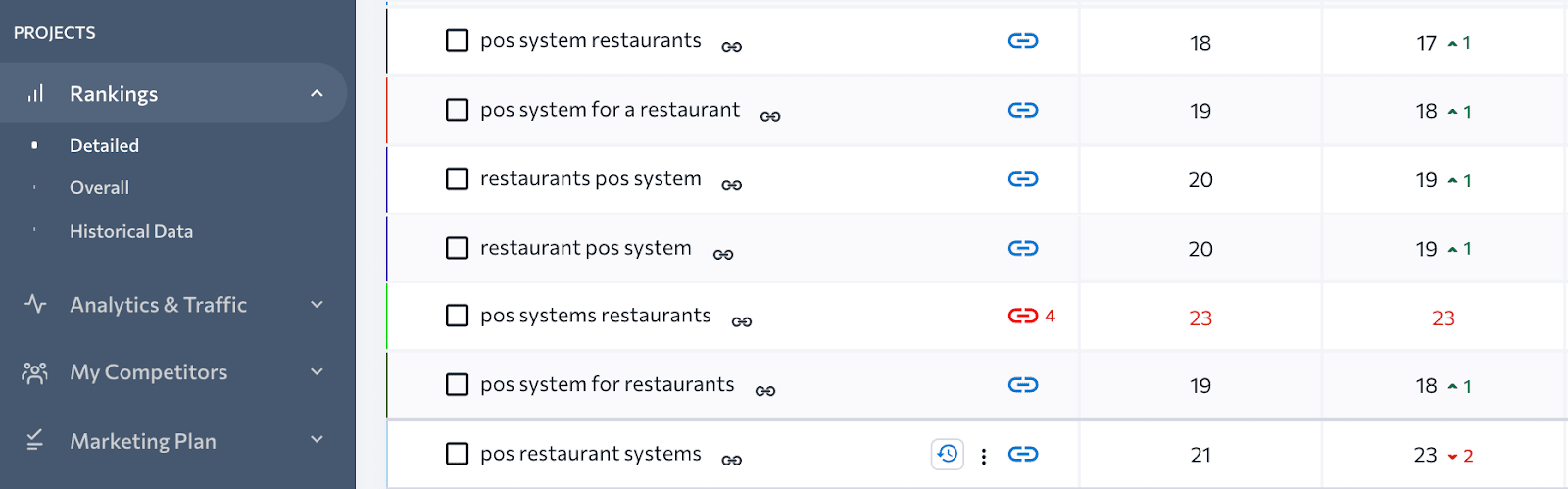
Você também pode alternar o modo de visualização da tabela de classificações para URLs na SERP para ver quais páginas “roubam” palavras-chave de outras.
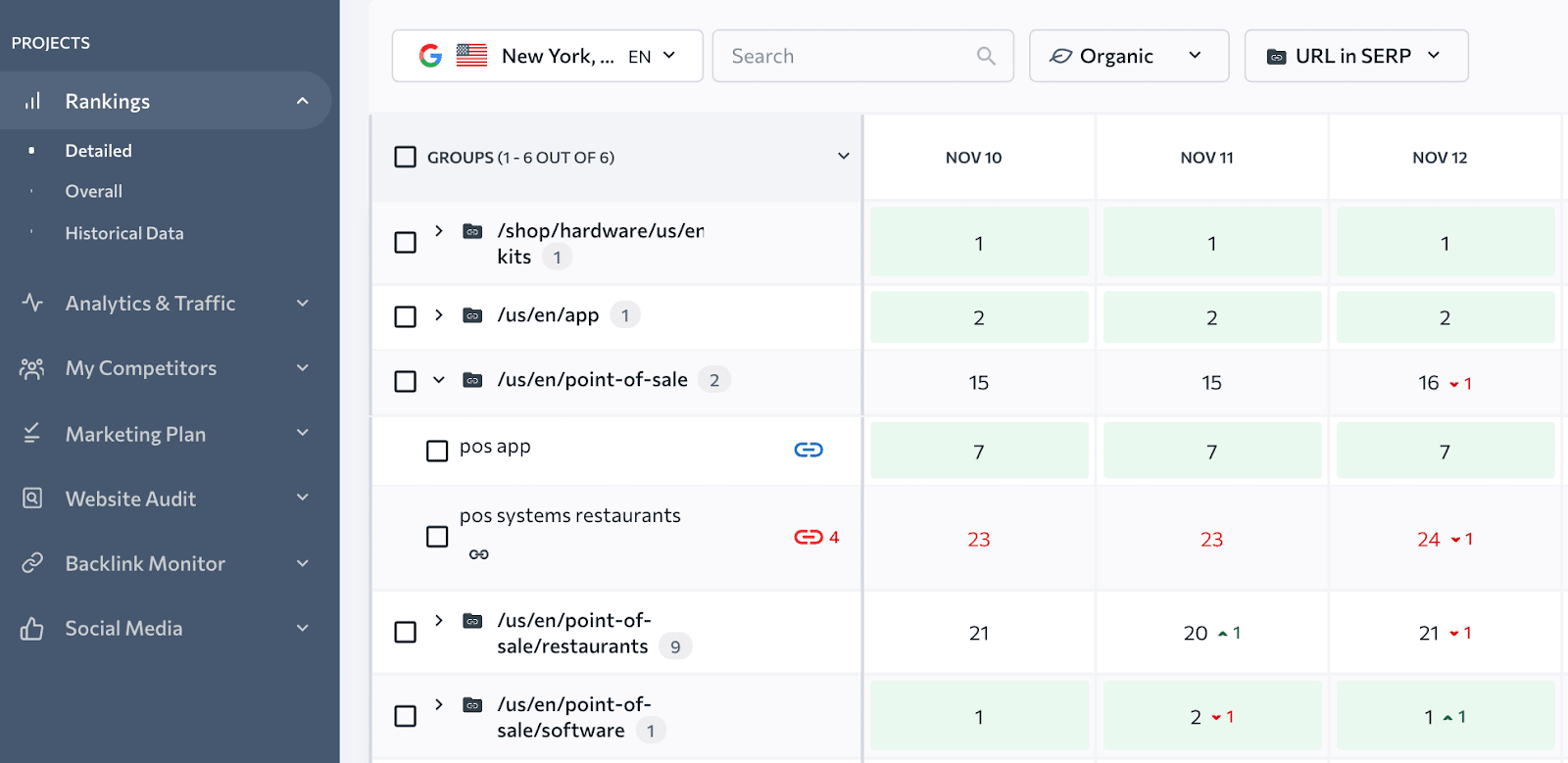
Para corrigir problemas de canibalização, você pode analisar dados de classificação de palavras-chave problemáticas por, digamos, meio ano. Você verá qual página conseguiu classificar a mais longa e a mais alta. Em seguida, você pode comparar as páginas por outros fatores, como conversões e correspondência entre o conteúdo e a intenção de pesquisa do usuário. Por fim, você pode decidir qual página deseja que o Google classifique e tomar algumas das seguintes medidas:
- Otimize a página desejada para a palavra-chave de destino.
- Desotimize páginas indesejadas da palavra-chave de destino.
- Exclua páginas indesejadas ou redirecione-as para a desejada.
Depois de corrigir os problemas de canibalização, certifique-se de que a palavra-chave tenha a página desejada atribuída como URL de destino. Se suas ações tiverem o efeito certo, você verá apenas uma classificação de página para a palavra-chave no SE Ranking.
Posso ver se as minhas palavras-chave estão no destaque do Google SERP?
Rastrear posições para resultados orgânicos sem levar em conta os recursos SERP não faz mais sentido. Anúncios de pesquisa, snippets em destaque, rich results, gráficos de conhecimento etc. possuem muito espaço nas SERPs e capturam a atenção das pessoas. As ferramentas avançadas de rastreamento de classificação se adaptaram às mudanças na SERP do Google e permitem monitorar esses elementos.
Você deve saber se algum recurso SERP aparece para suas palavras-chave e se suas páginas podem entrar neles. Basta pensar, e se sua página estiver na primeira posição, mas um usuário precisar rolar para baixo por um trecho em destaque e uma lista de pessoas também fazem perguntas para realmente vê-lo?
Com o SE Ranking, você poderá rastrear 35 recursos SERP e ver se eles são exibidos para qualquer uma de suas palavras-chave. Para adicionar essas informações à sua tabela de Rankings, vá para Columns e marque a coluna SERP Features na lista suspensa. Além disso, você verá as estatísticas gerais dos recursos SERP para suas palavras-chave no gráfico de barras sobre a tabela de classificações.
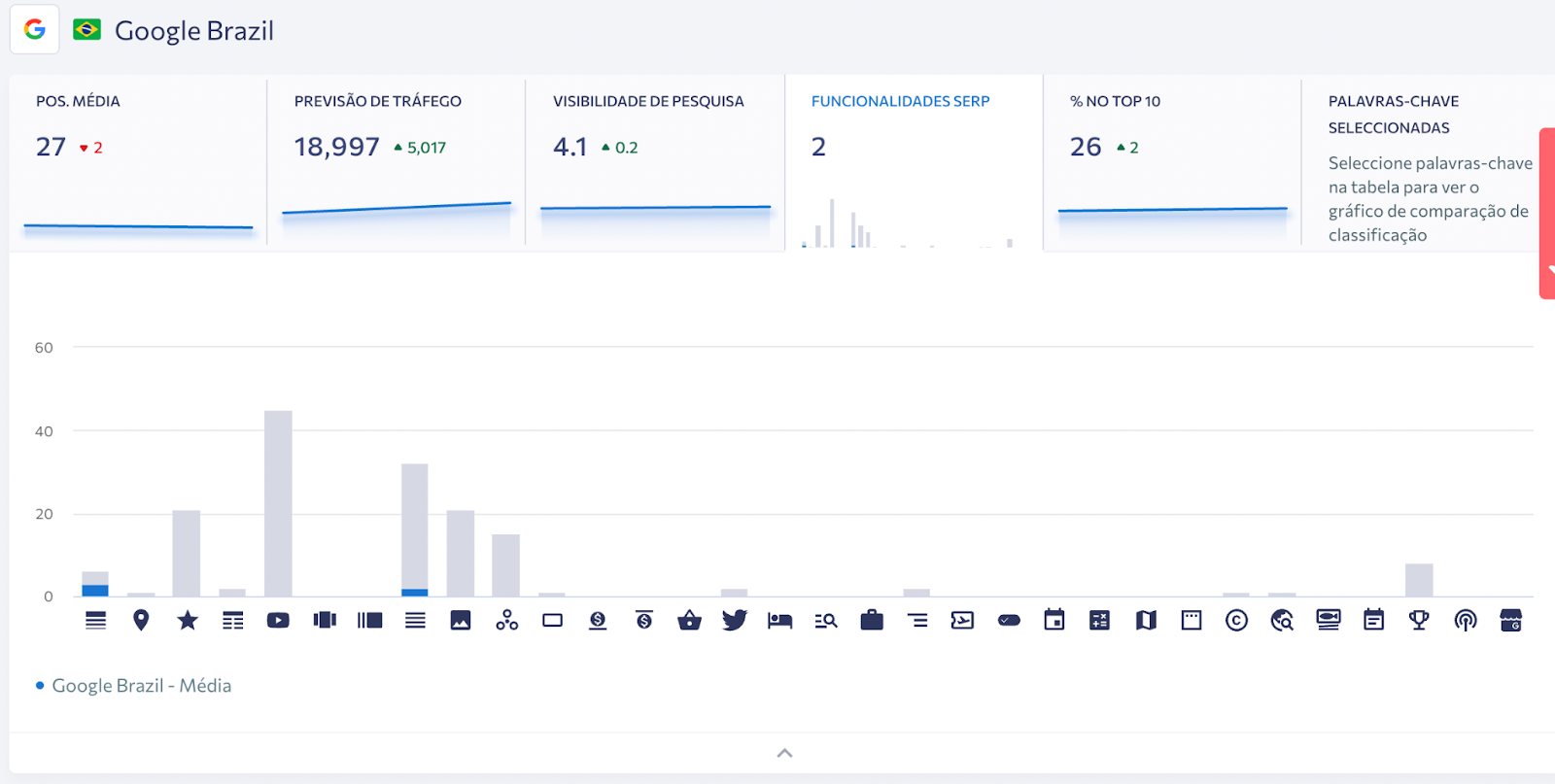
Os recursos SERP são exibidos na tabela como ícones. Passe o mouse sobre qualquer ícone para saber qual recurso ele representa. Se você vir algum ícone destacado em azul, parabéns — suas páginas aparecem nesses recursos de SERP. Se os ícones estiverem cinzas, as páginas de outra pessoa os possuem. Se não houver um ícone para um tipo específico de recurso SERP, ele não aparecerá para a palavra-chave.
Gestão de lista das palavras-chave
Como encontrar novas palavras-chave para adicionar ao rastreamento de posição?
A melhor maneira de expandir a lista de palavras-chave em seu rastreador de classificação é adicionar consultas de pesquisa para as quais seu site já está classificado. Você encontrará facilmente essas consultas no Google Search Console. Se o seu Rank Tracker não tiver integração com os serviços do Google, você precisará exportar palavras-chave do Search Console em um arquivo CSV e depois carregá-las na ferramenta.
SE Ranking oferece uma maneira melhor de fazer isso. Você pode vincular o SE Ranking ao seu Search Console e importar palavras-chave de lá. Para isso, você deve acessar o módulo Analytics & Traffic. Clique no botão Conectar Google Search Console e faça login na sua conta do Google para permitir que o SE Ranking importe dados. Ou você já pode tê-los conectados se tiver feito isso durante a configuração do projeto SE Ranking.
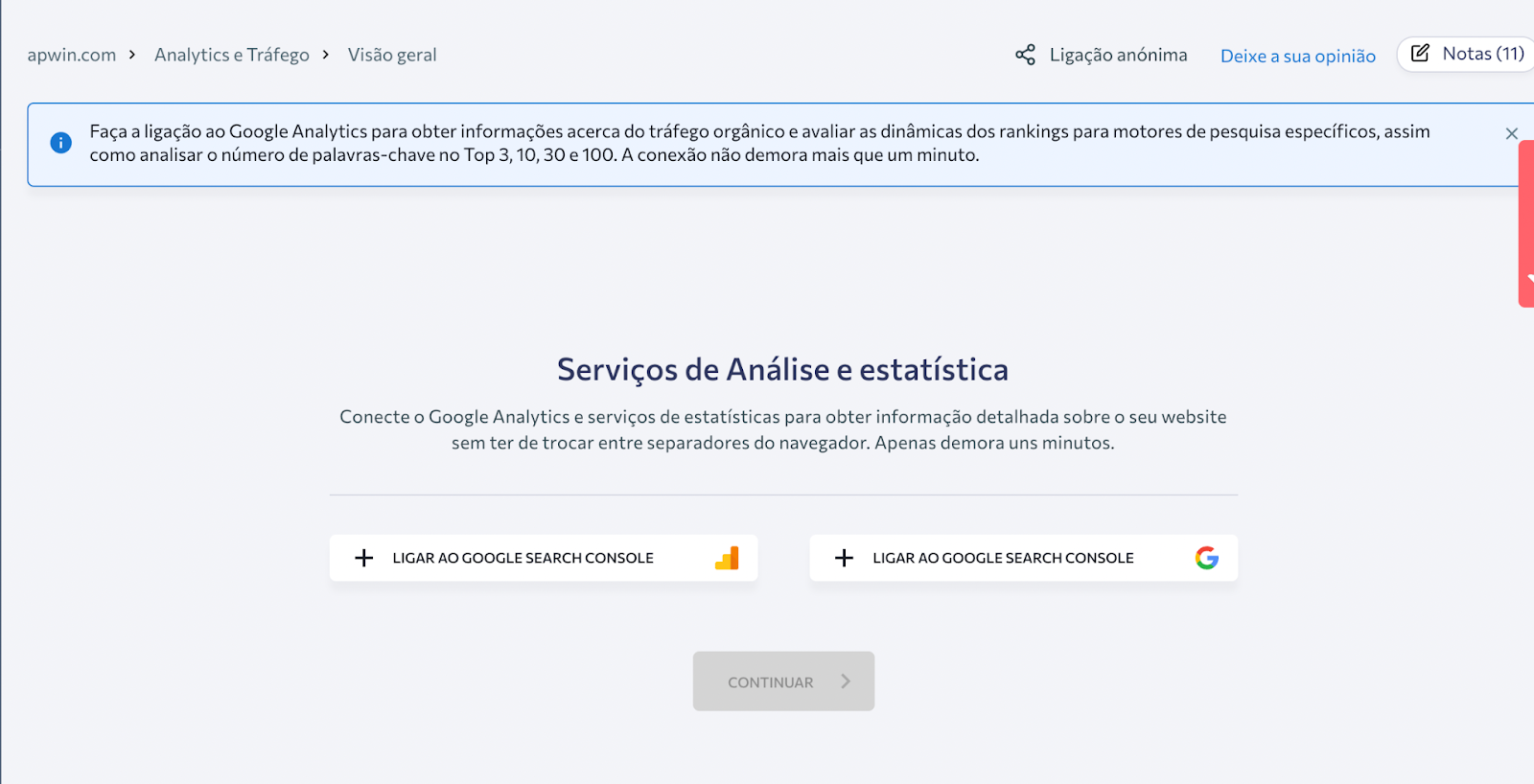
Depois que sua conta do Search Console estiver conectada, você verá as palavras-chave para as quais seu site classifica, juntamente com cliques, impressões e CTR, em Dados do Google Search Console, na guia Palavras-chave.
Preste atenção à coluna Posição na tabela. O SE Ranking mostrará as posições atuais das palavras-chave que você já acompanha. Para as palavras-chave que você não rastreia, ele mostrará o status Não rastreado. Para este último, vale a pena dar uma olhada nas métricas de desempenho, para identificar algumas novas palavras-chave que valem a pena acompanhar.
Depois de encontrar novas palavras-chave interessantes, marque-as e você verá o botão Adicionar ao projeto acima da tabela. Clique no botão e selecione um dos grupos existentes ao qual pertence ou crie um novo. O SE Ranking mostrará as posições para essas palavras-chave após a próxima verificação do ranking.

Outra ótima maneira de encontrar mais oportunidades de otimização e expandir sua lista de palavras-chave alvo é usando as ferramentas de pesquisa de palavras-chave e pesquisa de concorrentes do SE Ranking. Se você deseja obter o máximo dessas ferramentas, leia nosso guia sobre como fazer pesquisa de palavras-chave.
Posso começar a usar o Rank Tracker rapidamente se não tiver uma lista de palavras-chave?
Criar uma lista de palavras-chave está entre as primeiras coisas a fazer em qualquer ferramenta de rastreamento de classificação. No entanto, se você usa o SE Ranking, não precisa necessariamente ter uma lista de palavras-chave em mãos antes de configurar um projeto para monitoramento de SERP. O SE Ranking pode ajudá-lo a coletar palavras-chave relevantes durante a configuração do projeto ou a qualquer momento depois.
Quando você configura um novo projeto, o SE Ranking pesquisa automaticamente as palavras-chave que você deseja rastrear. Você poderá usar nossas sugestões de palavras-chave na segunda etapa da configuração do projeto. Se você pular essa etapa, poderá adicionar palavras-chave posteriormente. Para isso, você precisará clicar no botão Adicionar palavras-chave disponível em qualquer seção do módulo Rankings.
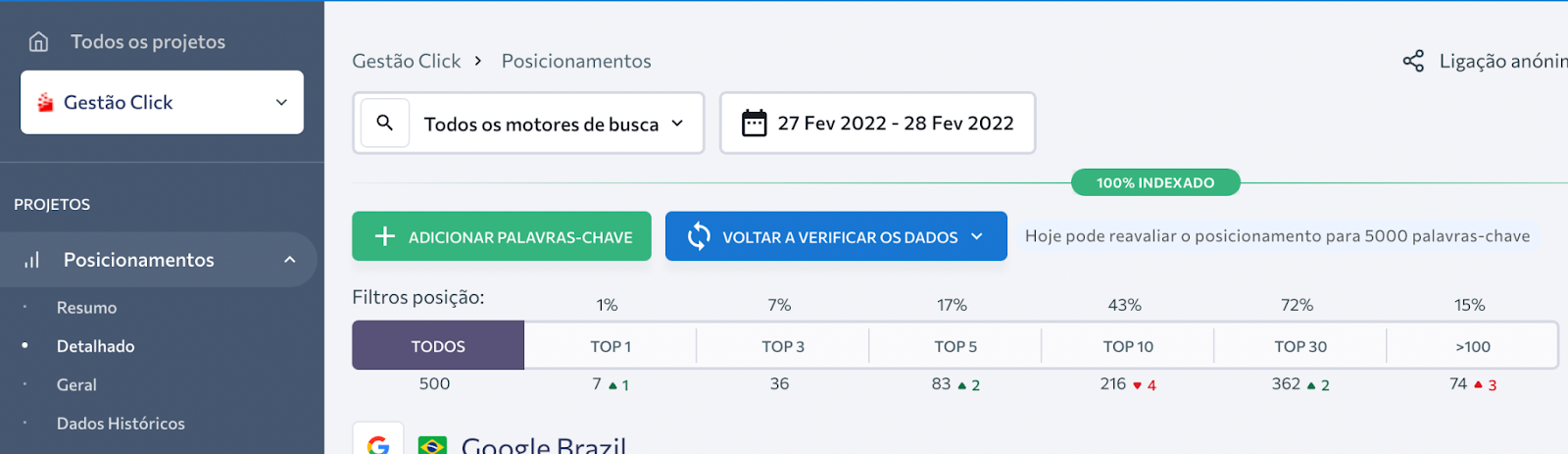
O botão Adicionar palavras-chave abre o assistente de palavras-chave nas configurações do projeto. Nesta guia, você obterá instantaneamente uma lista de palavras-chave coletadas automaticamente relevantes para o seu nome de domínio, e isso não é tudo. Você pode obter ainda mais ideias de palavras-chave. Para isso, digite o nome de domínio de um concorrente ou uma de suas palavras-chave principais na barra de sugestões de palavras-chave, escolha o país de destino e você obterá uma nova lista de palavras-chave.
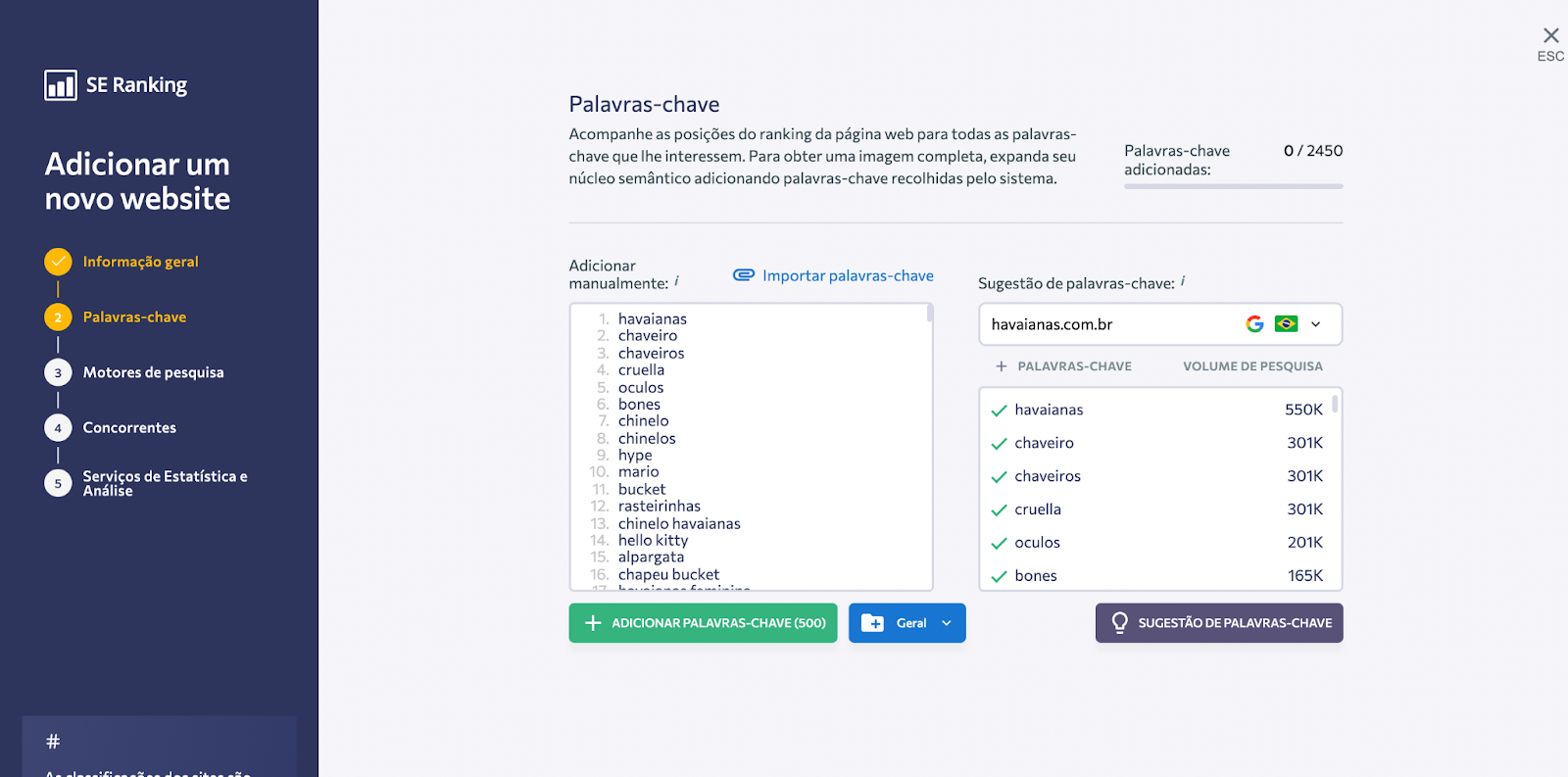
Se quiser usar nossas ideias de palavras-chave, clique no botão + Palavras-chave para selecioná-las e adicioná-las à área Adicionar manualmente. Em seguida, limpe a lista, se necessário, e clique no botão Adicionar palavras-chave. As palavras-chave que você adicionou serão listadas na tabela abaixo. Você pode iterar com a ferramenta desde que os limites de sua conta permitam adicionar mais palavras-chave. E não tenha medo de criar duplicatas, o software se livrará delas automaticamente.
Como organizar a lista de palavras-chave por categoria de tópicos?
O número de palavras-chave que você pode adicionar a uma ferramenta de rastreamento de classificação depende do seu plano de pagamento, mas tecnicamente é quase ilimitado. No lado negativo, quanto mais palavras-chave você tiver, mais difícil será navegar por elas. Portanto, mantê-los como uma lista básica não é tão útil.
Aqui no SE Ranking sabemos que a melhor forma de organizar palavras-chave é agrupando-as. Por isso, nossa ferramenta possui o recurso de agrupamento para você analisar seus resultados de otimização para diferentes linhas de produtos, serviços ou tópicos.
Se você tiver um novo site que ainda não está classificado para muitas palavras-chave, você deve agrupar palavras-chave antes de adicioná-las ao SE Ranking. Para isso, você deve ter um arquivo CSV com duas colunas—palavra-chave e grupo. Para criar esse arquivo, você pode usar nosso Agrupador de Palavras-Chave. Ele agrupará uma lista simples de palavras-chave para você com base na semelhança de SERPs. Em seguida, adicione um nome de grupo para cada cluster e carregue sua lista no SE Ranking.
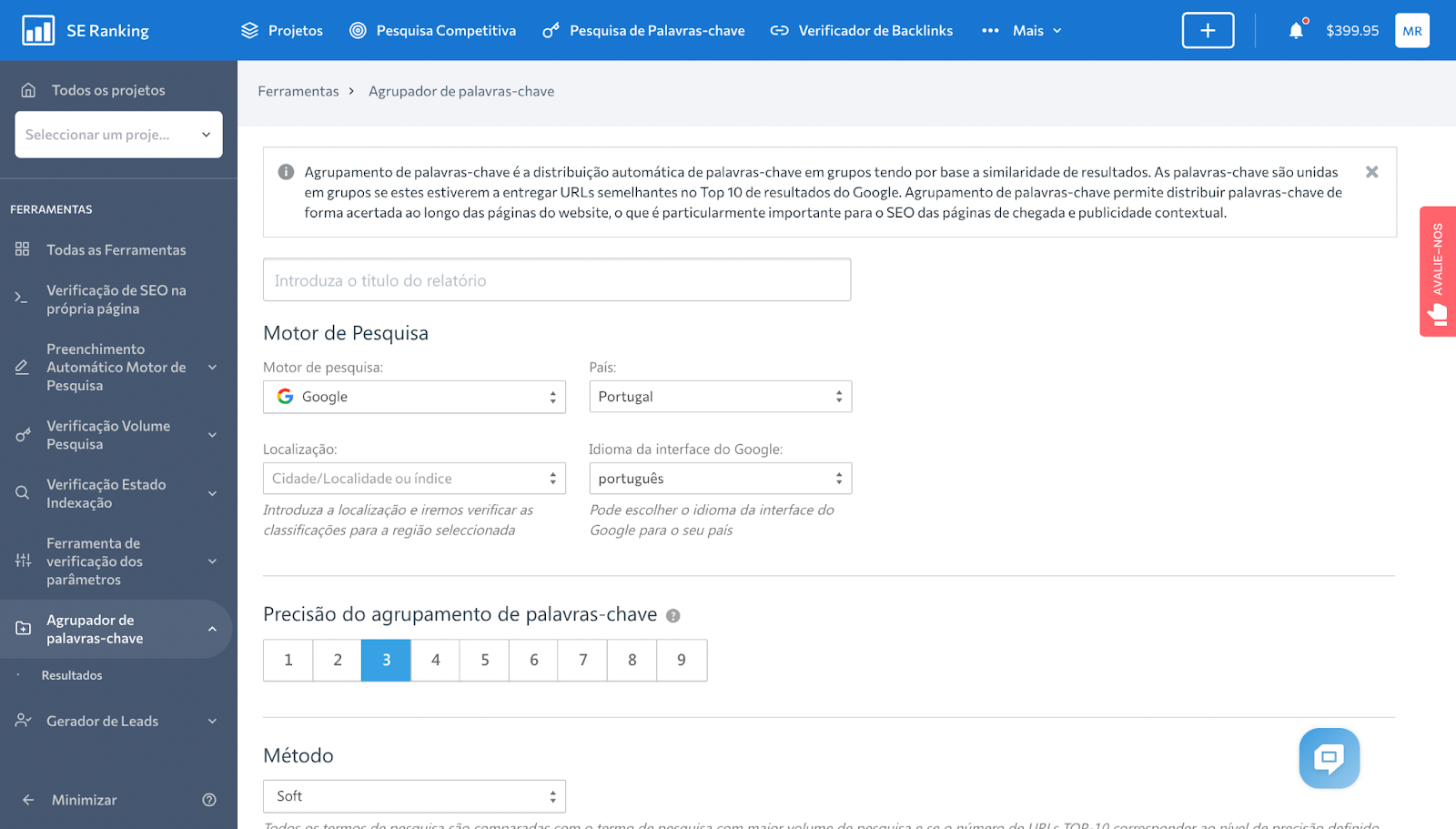
Se você deseja rastrear as posições de um site estabelecido, pode enviar uma lista simples de palavras-chave para o SE Ranking e agrupá-las manualmente no módulo Rankings. Ao fazer isso, você ainda pode aproveitar o cluster de palavras-chave baseado em SERP. Para isso, mude o Modo de Visualização da sua tabela de Rankings de Lista para URLs por SERP. Você terá as palavras-chave organizadas por páginas que já estão classificadas para elas. Em seguida, selecione todas as palavras-chave que pertencem a um URL na SERP e adicione-as a um grupo.
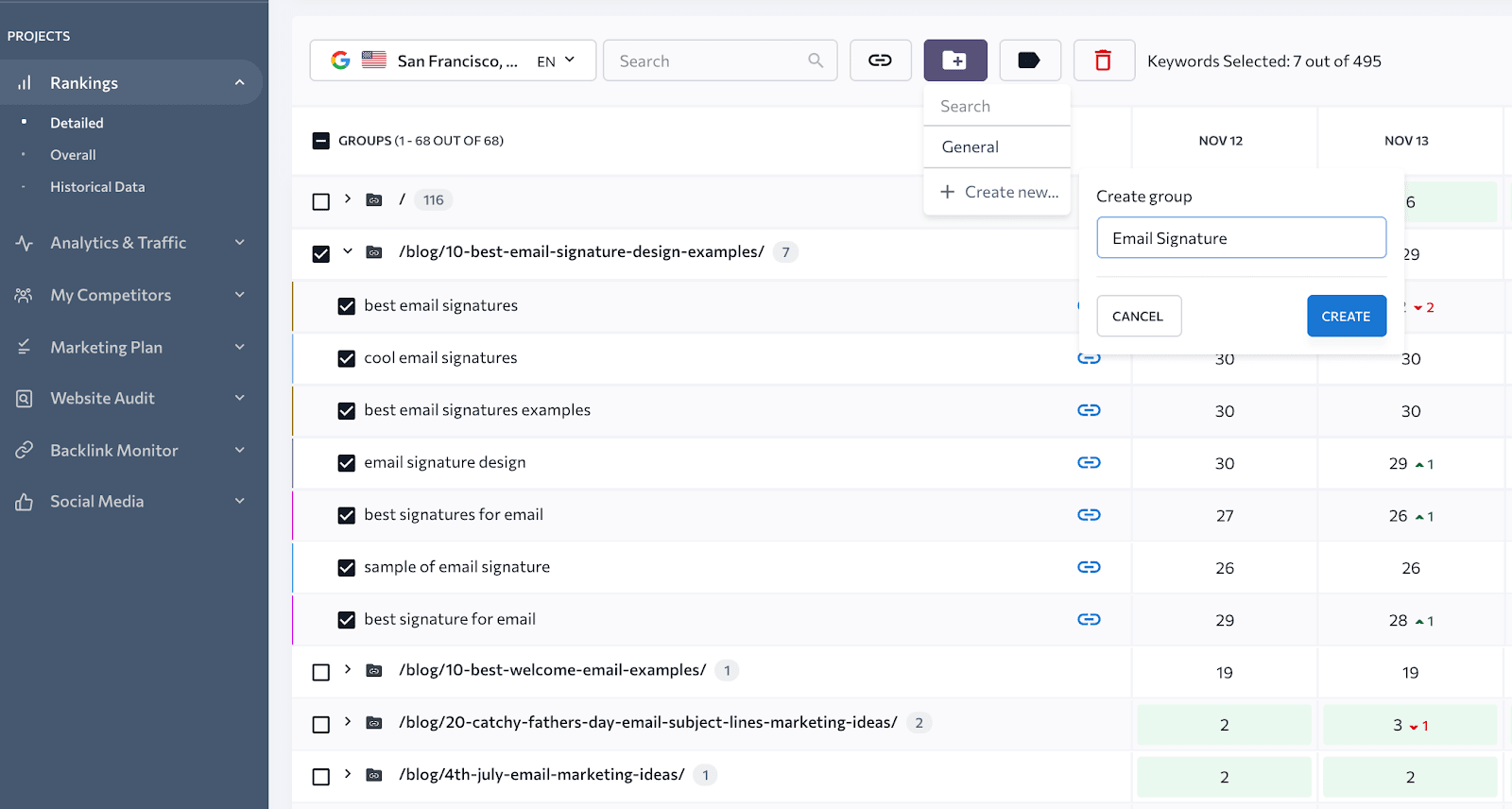
Como resultado, você terá suas palavras-chave agrupadas de maneira semelhante à forma como o mecanismo de pesquisa faz isso. Observe que cada palavra-chave no SE Ranking só pode pertencer a um grupo e você pode movê-las de um grupo para outro. Depois que todos os grupos forem criados, alterne o Modo de exibição da tabela de classificações para Grupos para analisar as palavras-chave cluster por cluster.
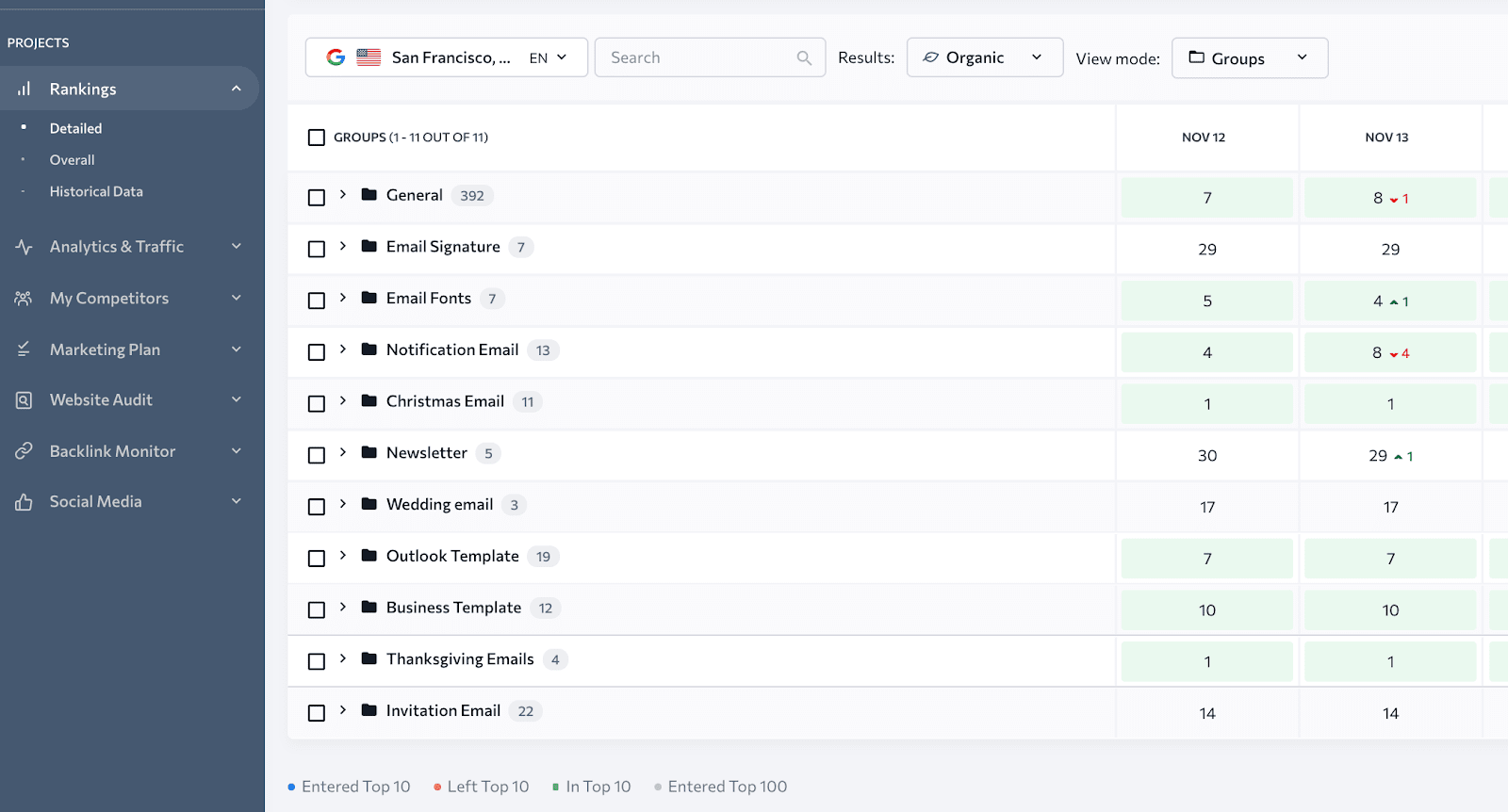
As palavras-chave que não pertencem a nenhum grupo permanecerão no grupo Geral criado por padrão até que você decida agrupá-las.
Como navegar através de uma grande lista de palavras-chave de forma eficiente?
Quanto maior for sua lista de palavras-chave, mais difícil será encontrar e isolar conjuntos de palavras-chave que tenham algo em comum, seja intenção de pesquisa, prioridade, dificuldade ou qualquer outra propriedade. No entanto, se você não dividir sua lista em partes, não obterá informações granulares. Para ajudá-lo a fazer uma análise detalhada, equipamos a tabela Rankings com recursos inteligentes de classificação, marcação e filtragem.
Em primeiro lugar, a tabela de Rankings tem vários Modos de Visualização. Você pode alternar entre eles para ver suas palavras-chave como uma lista simples ou organizá-las por Grupo, URL de destino, URL em SERP, Data em que você as adicionou à ferramenta ou por Tags. Ao aplicar modos de visualização, você sempre verá a lista completa de palavras-chave na tabela, mas elas serão classificadas e ordenadas de maneiras diferentes.
Além de mostrar aos usuários melhores resultados, o Hummingbird também promoveu gráficos de conhecimento, rich results e snippets em destaque para permitir que os usuários vejam a resposta detalhada na superfície sem a necessidade de clicar nos links nos resultados da pesquisa.
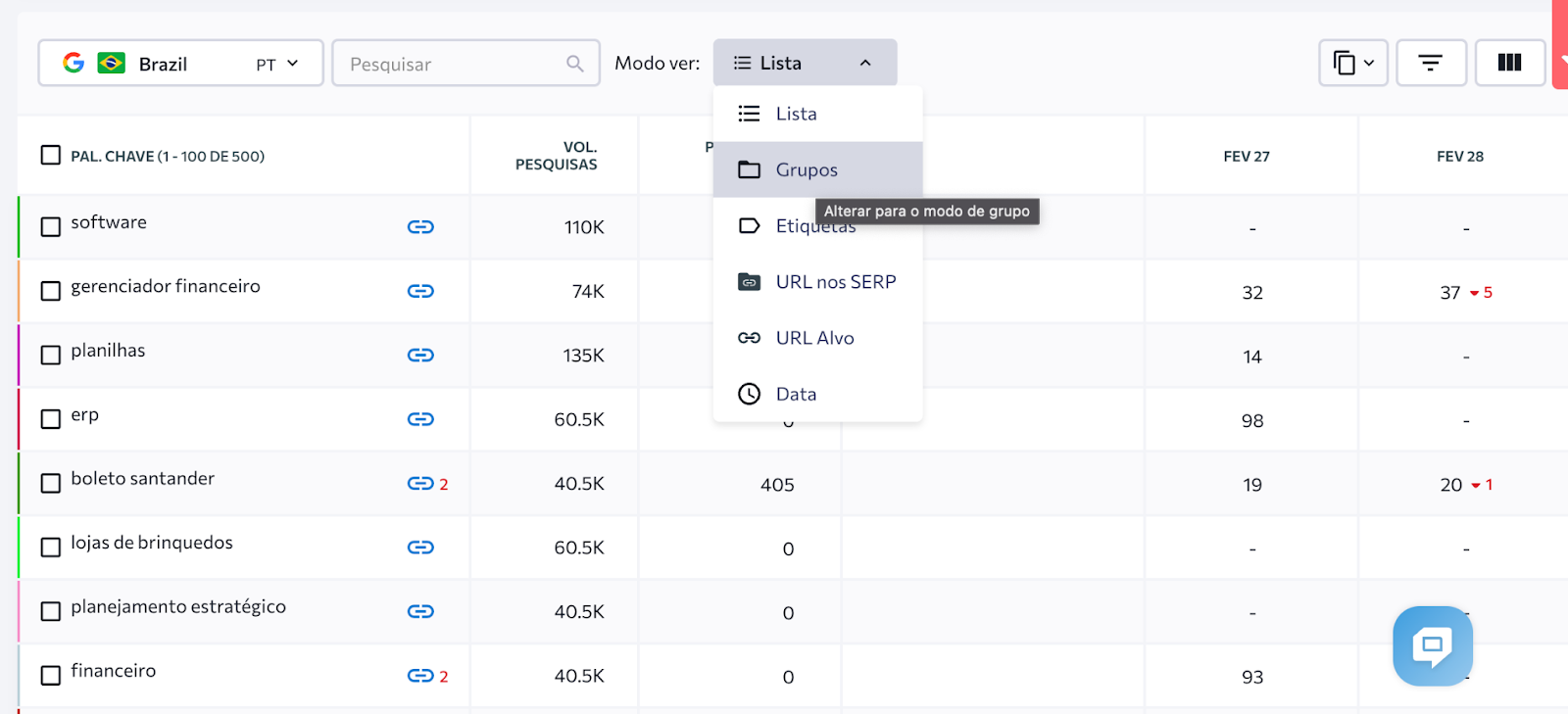
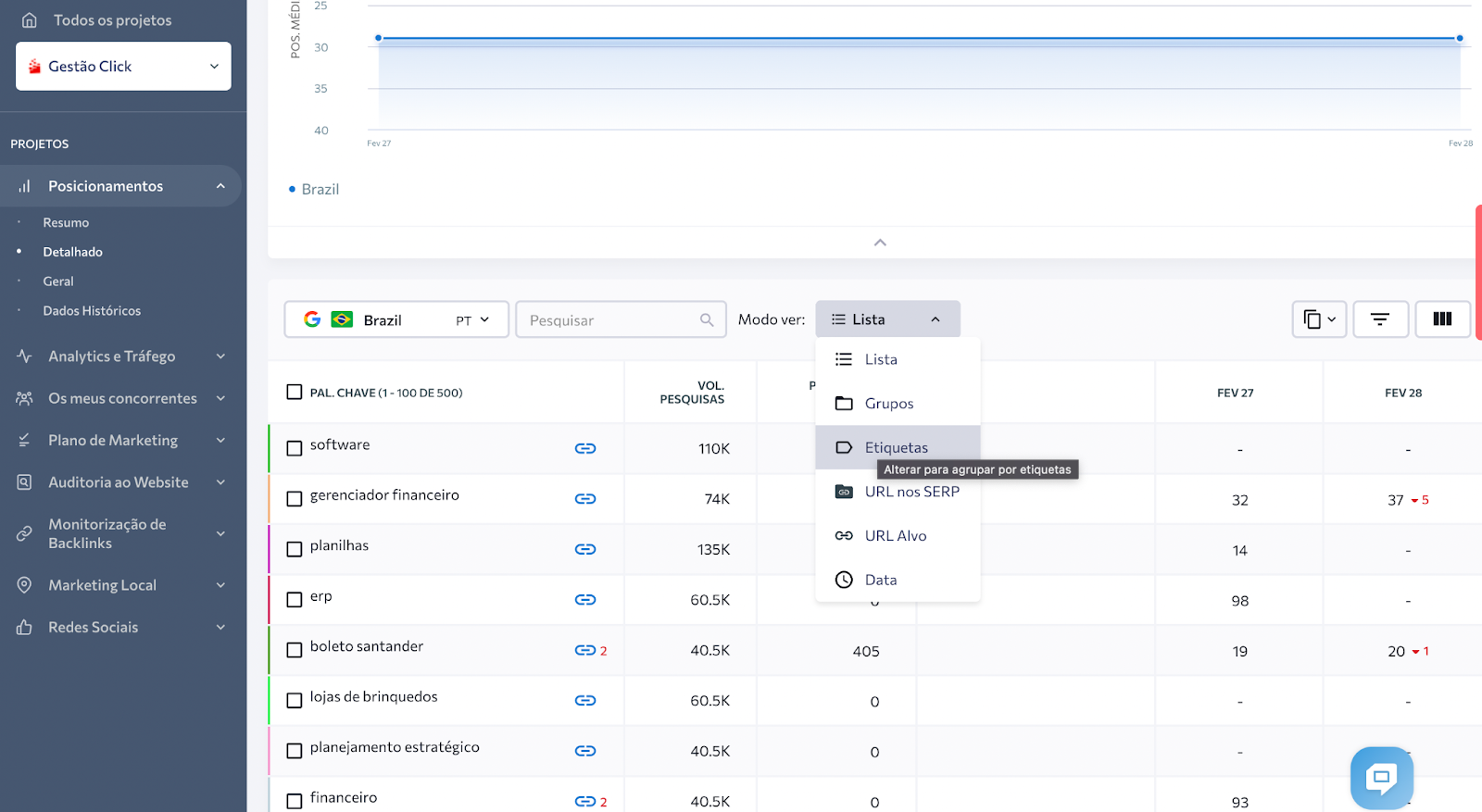
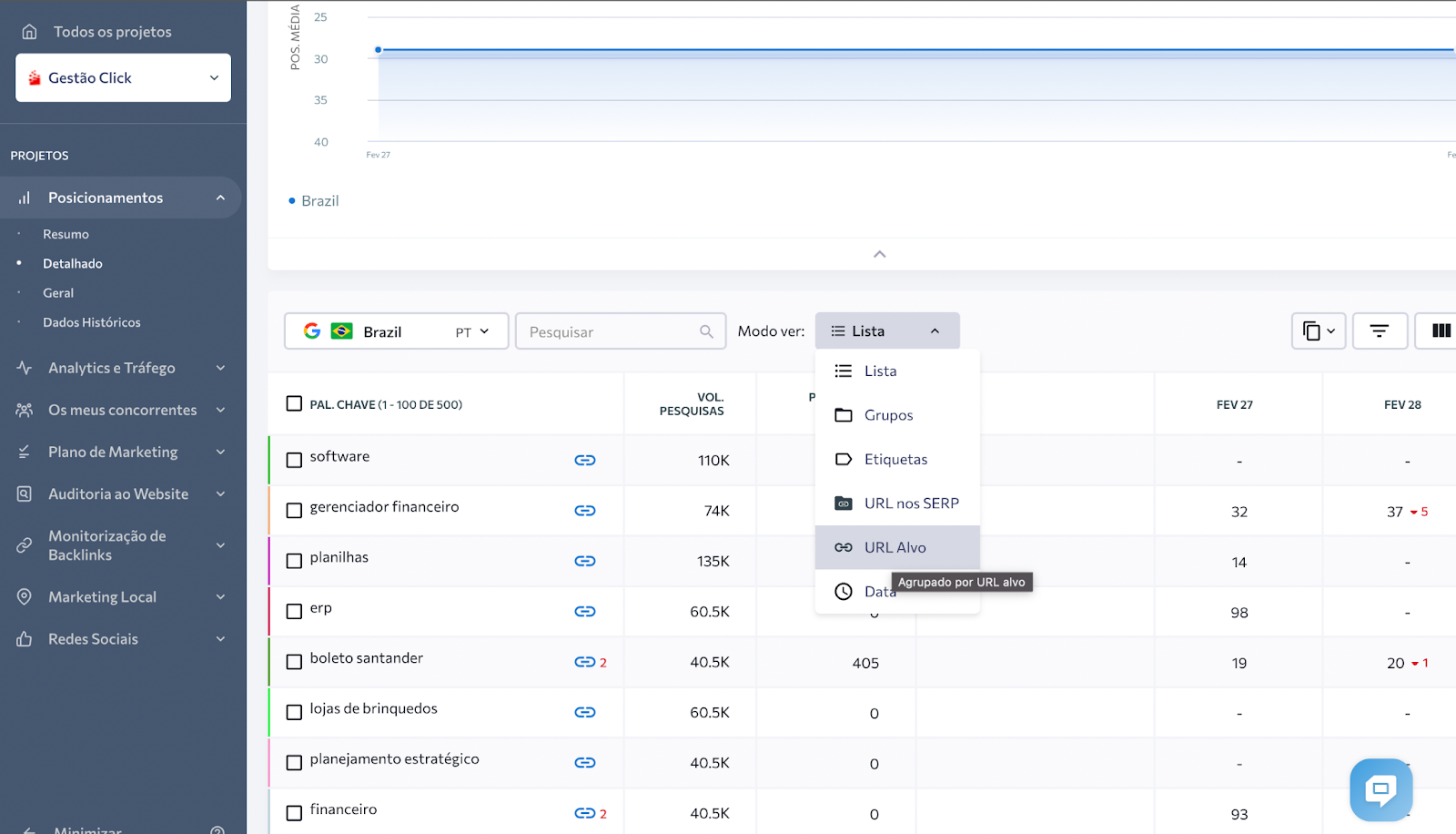
Além disso, você pode usar Tags para adicionar um número infinito de recursos personalizados à sua lista e usá-los para filtrar suas palavras-chave por diferentes propriedades. Para marcar uma palavra-chave ou um grupo de palavras-chave, selecione-as na tabela e clique no ícone Marcar na parte superior da tabela. Você poderá escolher uma das tags existentes ou criar uma nova.
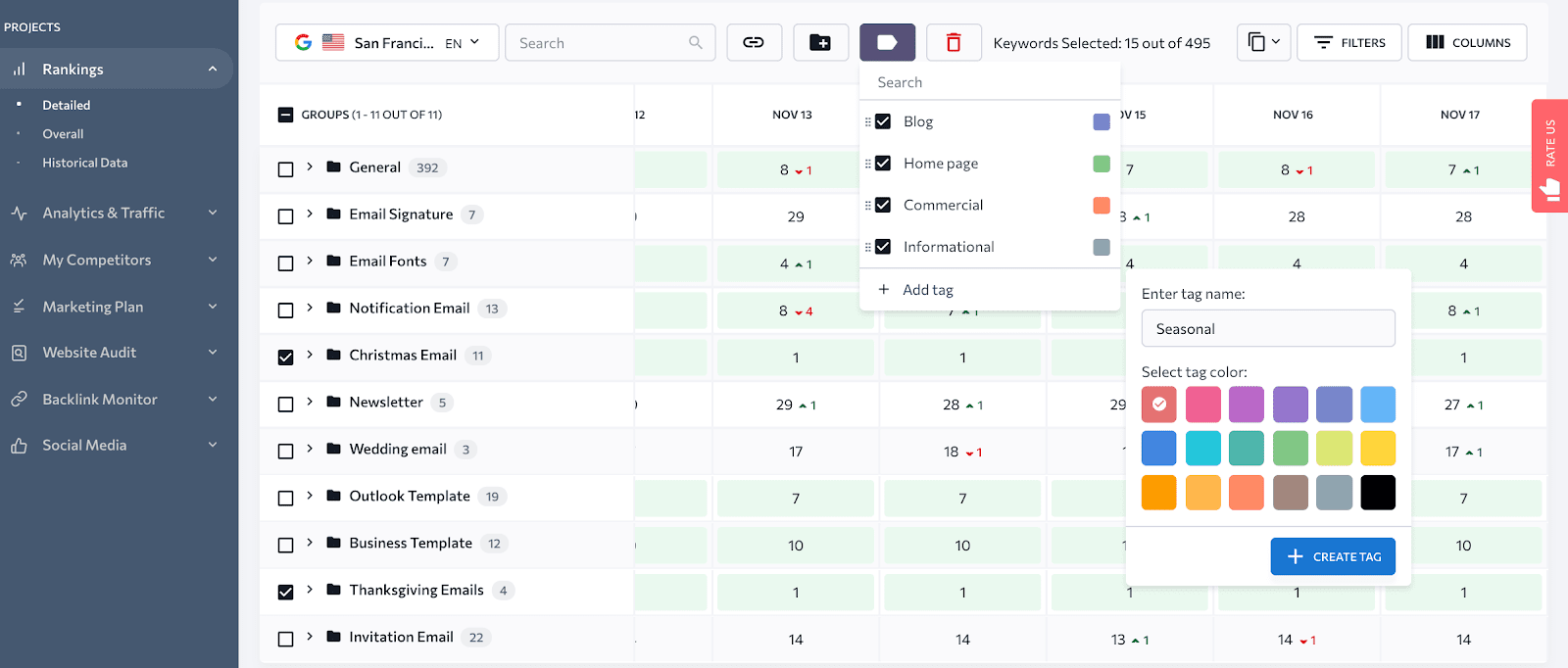
A marcação ajudará você a avaliar o desempenho de diferentes tipos de palavras-chave ou partes do seu site. Por exemplo, você pode marcar e filtrar palavras-chave que:
- Contenha o nome da sua marca para ficar de olho nos SERPs da marca
- Pertence à sua página inicial, blog ou páginas de vendas
- Têm intenção comercial, informativa ou de navegação
- Influencie seus KPIs no trimestre atual.
Para isolar um conjunto de palavras-chave com uma determinada tag do restante da lista, você deve aplicar Filtros. Para abrir as opções de filtragem, clique em Filtros na parte superior da tabela Classificações. Selecione uma tag ou uma combinação de tags e clique no botão Aplicar filtros.
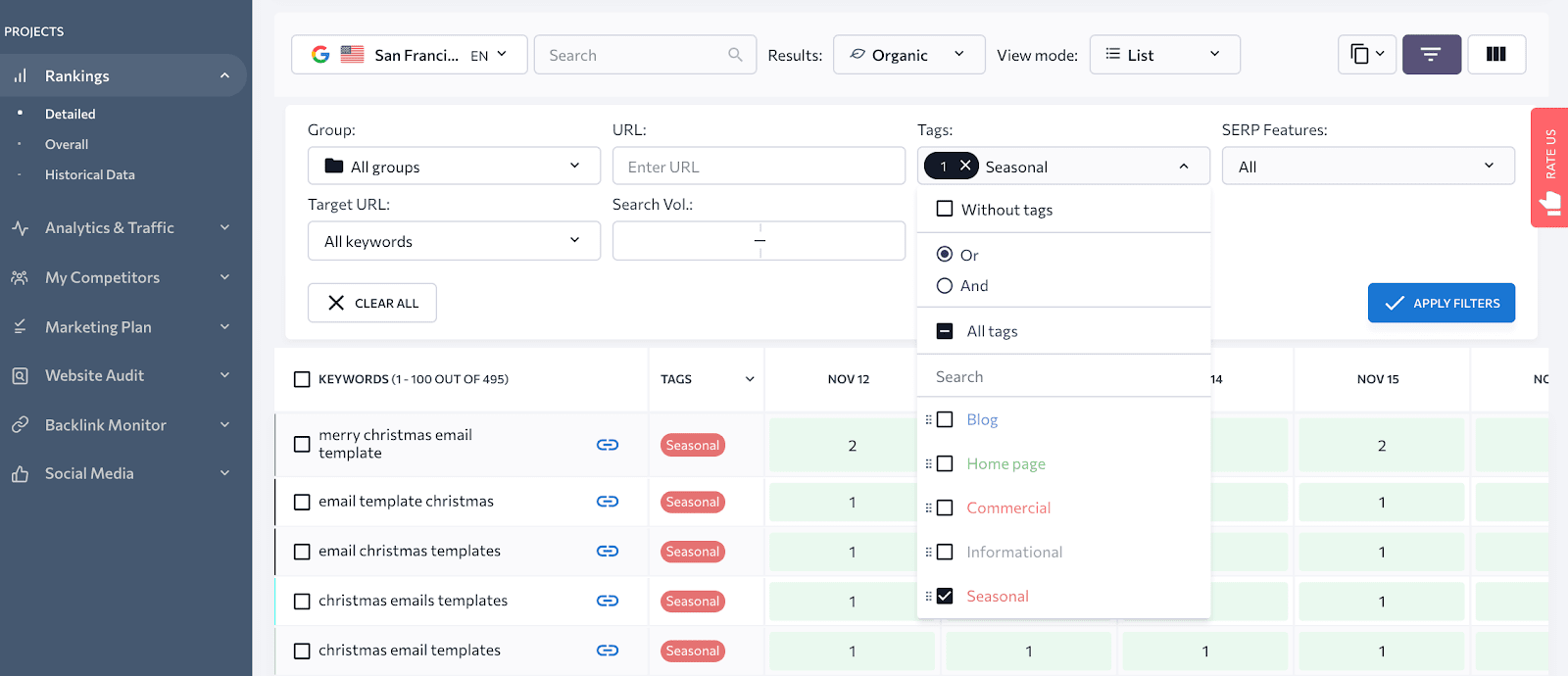
Quando você aplica filtros, a tabela exibe apenas palavras-chave que correspondem aos parâmetros de filtragem. Os gráficos na parte superior da tabela também são atualizados para mostrar a posição média, previsão de tráfego, visibilidade de pesquisa e outras métricas para o conjunto filtrado de palavras-chave.
Posso personalizar o Rank Tracker e alterar a forma como os dados são exibidos?
Embora todos os rastreadores de classificação sirvam ao mesmo objetivo, suas interfaces de usuário diferem muito. Você encontrará algumas ferramentas mais intuitivas e atraentes do que outras. A densidade de informações, o layout da interface, os ícones autoexplicativos e a navegação comum – todos contribuem para a facilidade geral de uso. Além disso, pode haver padrões e oportunidades de personalização que podem facilitar sua rotina de rastreamento de classificação.
No SE Ranking, você pode decidir quais dados deseja que sejam exibidos em Rankings. Para isso, clique no ícone de engrenagem para acessar as configurações de Ranking. Você verá uma lista bastante longa de opções ao abrir o módulo Rankings.
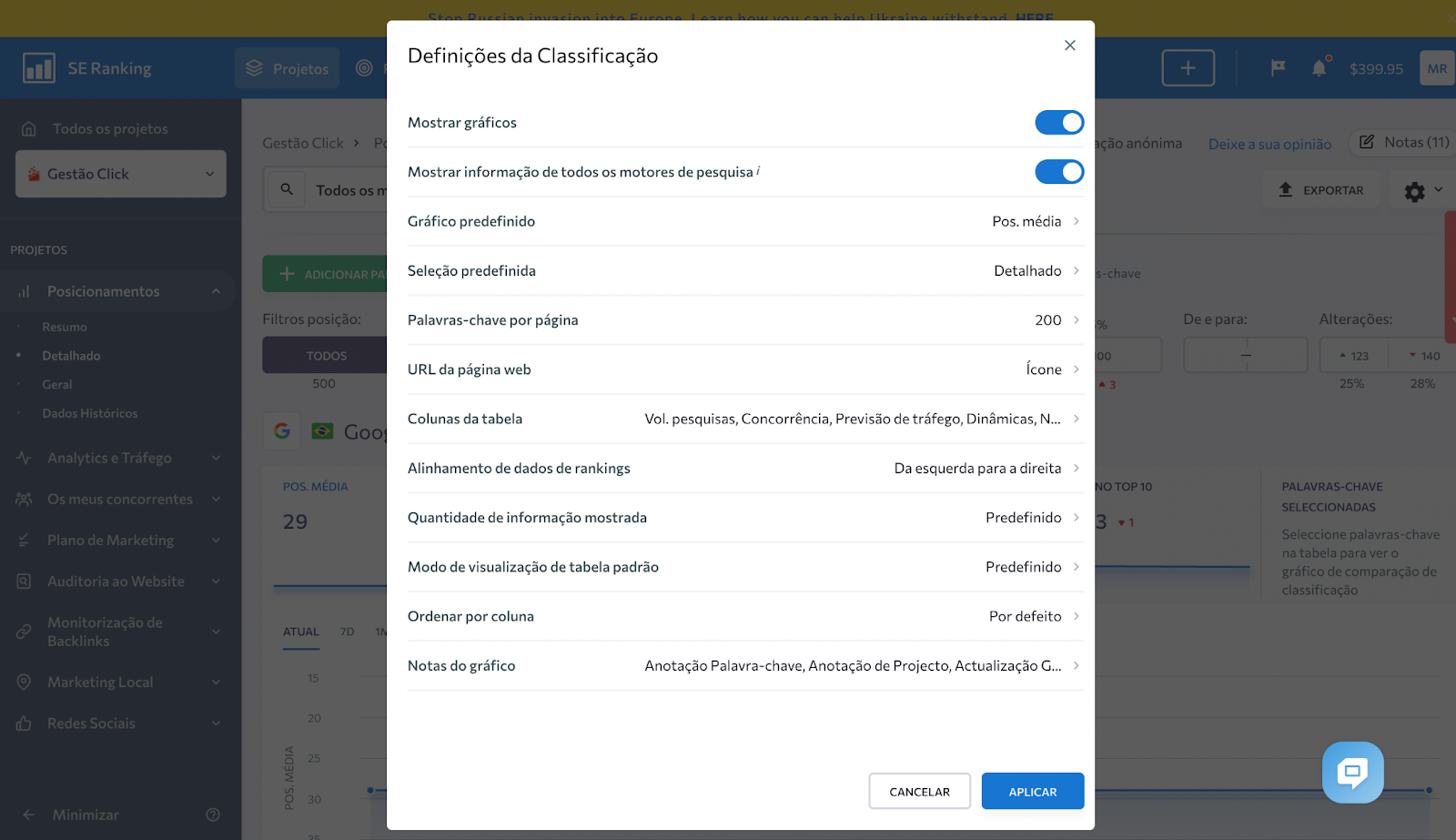
Ao comparar essas duas capturas de tela da mesma seção Detalhada, você pode ver como ela pode parecer diferente, dependendo de suas preferências.
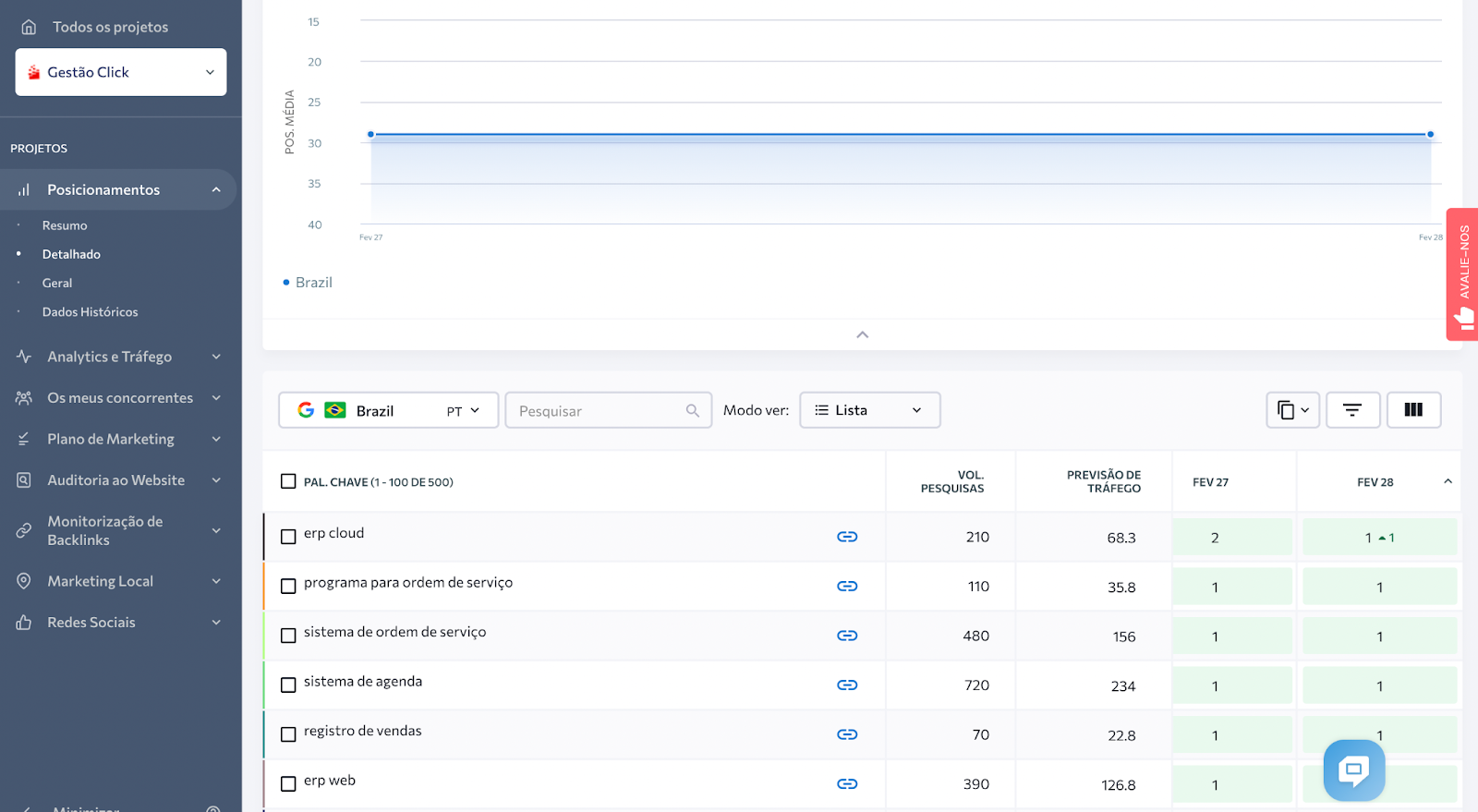
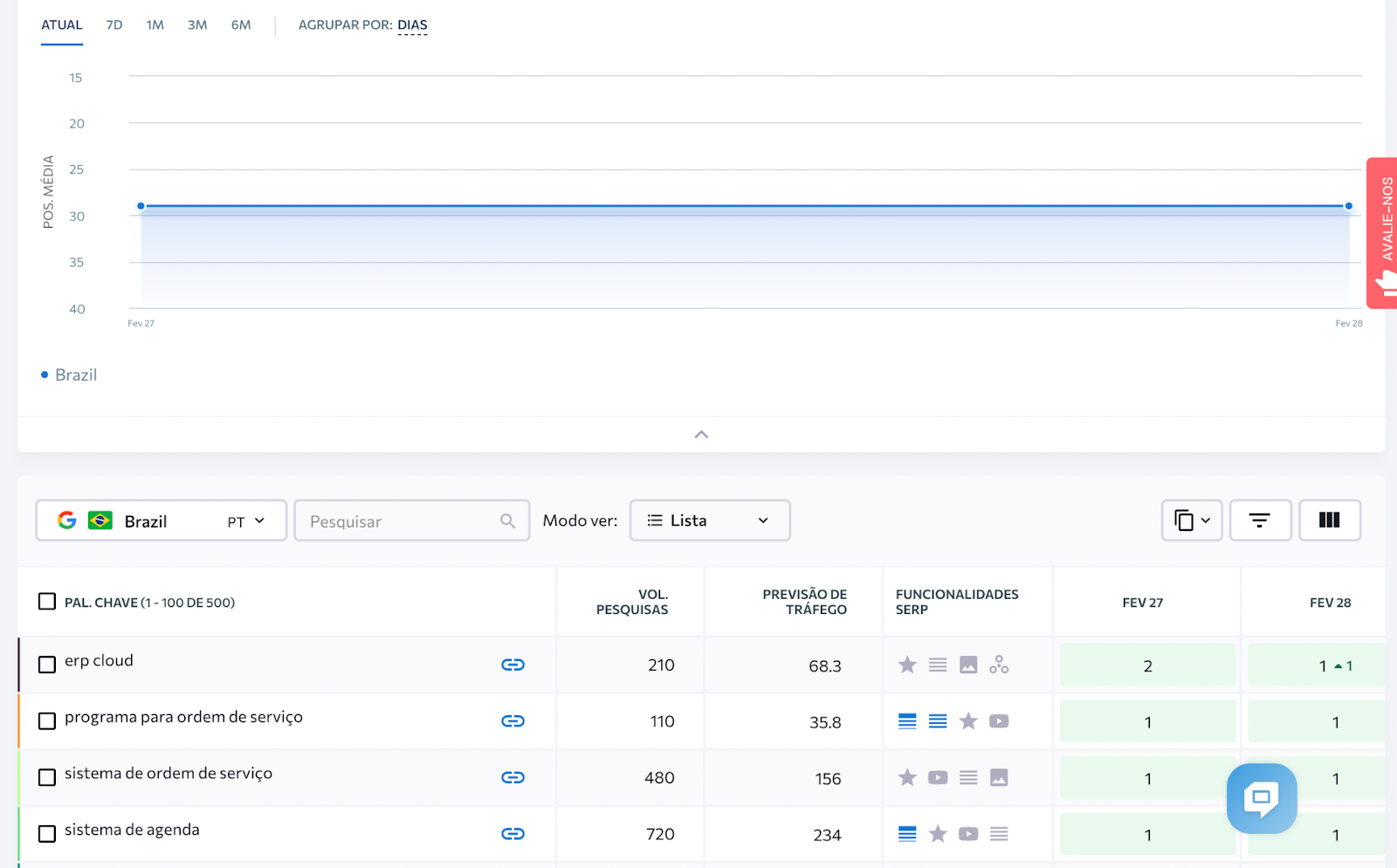
Na primeira captura de tela, os gráficos são exibidos sobre a tabela Classificações, a própria tabela contém posições com datas de verificação de classificações organizadas da esquerda para a direita e a coluna Palavras-chave mostra ícones para URLs de página. Na segunda captura de tela, não há gráficos, a tabela Rankings tem quatro colunas adicionais com palavras-chave classificadas por Visibilidade, as datas de verificação dos rankings são organizadas da direita para a esquerda e a coluna Palavras-chave mostra o URL completo da página.
Recursos de rastreamento de palavras-chave
Como rastrear palavras-chave para diferentes locais e idiomas?
Se seu site segmentar países ou cidades diferentes, você precisará acompanhar as posições de cada local separadamente. A questão é que os resultados da pesquisa variam consideravelmente de acordo com o local. Nas grandes cidades (como Londres ou Nova York), a concorrência na busca é tão dura que os SERPs para empresas locais variam até mesmo por distrito da cidade.
Há mais uma coisa a ter em mente. Se seus públicos-alvo em todos os locais falam o mesmo idioma, você terá uma única lista de palavras-chave. Se eles falam idiomas diferentes, você terá várias listas de palavras-chave. O número de locais e listas de palavras-chave definirão como você configurará sua ferramenta de rastreamento de classificação.
Para um site em um único idioma com até cinco locais para rastrear, você precisará configurar um projeto com SE Ranking. Neste projeto, você poderá adicionar até cinco locais sem custo adicional. Se você quiser acompanhar posições para mais de cinco locais, precisará configurar mais um projeto para o mesmo site e lista de palavras-chave.
Para um site multilíngue no SE Ranking, você precisará configurar um projeto independente para cada idioma. Ao criar os projetos, especifique o mesmo nome de domínio, mas adicione diferentes listas de palavras-chave de destino. Na etapa de configuração do mecanismo de pesquisa da configuração do projeto, você poderá escolher diferentes combinações para o idioma da interface do usuário do Google e a localização do usuário.
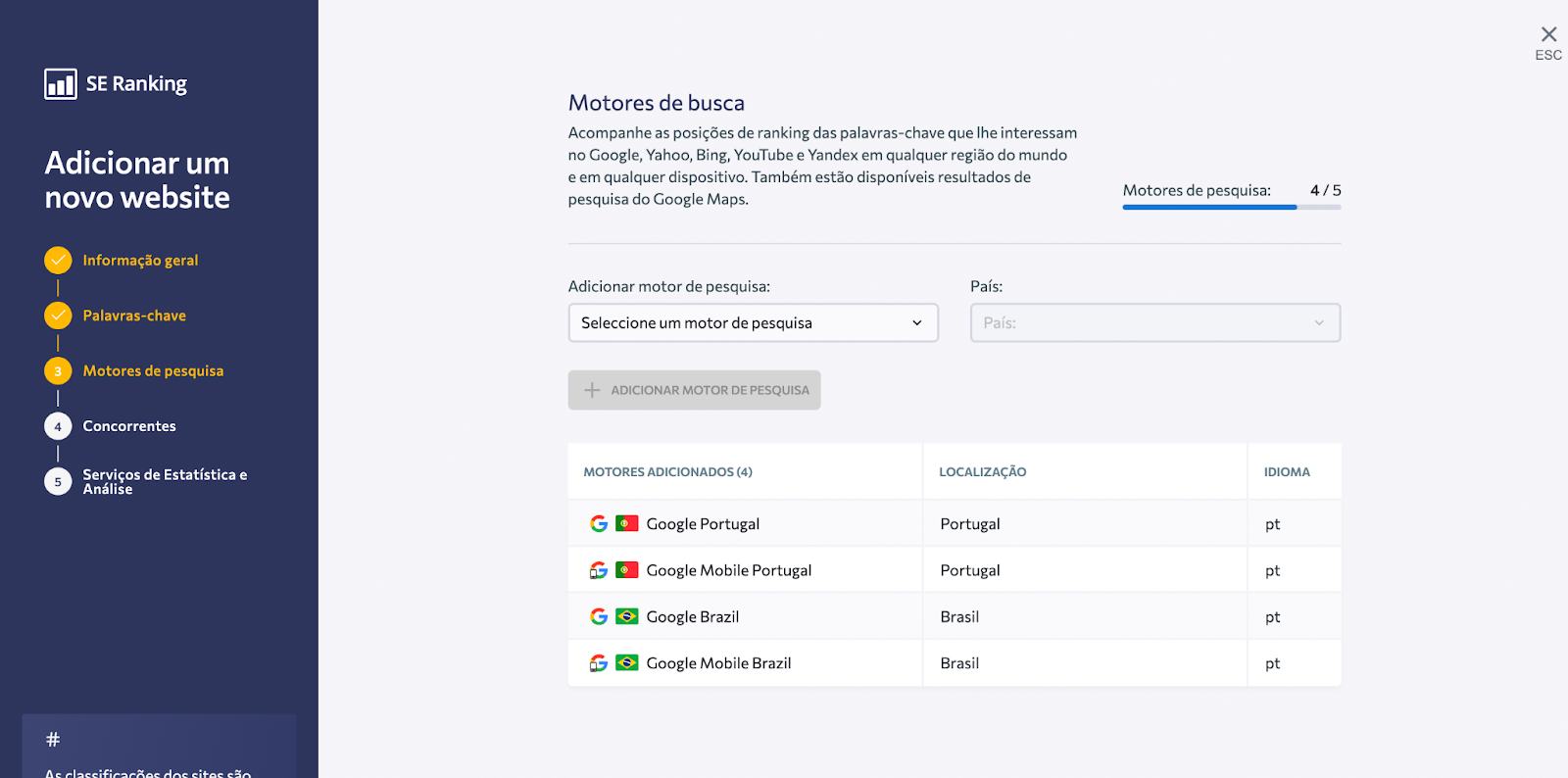
Imagine que você tenha um site bilíngue voltado para a América do Norte. Em um projeto, você verificará as posições nas SERPs exibidas para o público de língua espanhola que vive no México, nos EUA e no Canadá. Em outro projeto, você verificará as posições nas SERPs exibidas para o público de língua inglesa que vive nos mesmos três países. Assim, você terá uma conta com dois projetos, e cada um deles incluirá três locais.
Como visualizar as classificações se eu acompanhar muitos locais e idiomas?
Se você monitora SERPs para vários locais e idiomas, é importante organizar todas as propriedades em sua conta de forma lógica e hierárquica. Se você fizer tudo certo, poderá analisar métricas em vários níveis: para cada local separadamente, para um grupo de locais em um idioma, para um site em geral ou em geral para toda a conta.
No SE Ranking você tem os seguintes níveis de hierarquia: conta > grupo de projetos > projeto > buscador. Se você tiver vários projetos configurados para diferentes idiomas e locais, reúna-os em um grupo. Dessa forma, você poderá acompanhar os resultados de um site em todas as suas versões regionais. Dentro de cada projeto, você terá até cinco mecanismos de pesquisa que refletirão a combinação necessária de mecanismo de pesquisa, idioma e localização.
Para verificar as métricas de projetos e grupos de projetos separados, acesse o painel Todos os projetos. Lá, você poderá visualizar gráficos mostrando a dinâmica das principais métricas, como Posição Média, Previsão de Tráfego, Visibilidade de Pesquisa e % no TOP 10. Para obter dados de projetos específicos exibidos nos gráficos, você deve marcá-los no Lista.

O restante dos módulos do SE Ranking mostrará dados no nível do projeto ou no nível do mecanismo de pesquisa. Por exemplo, selecione um projeto e vá para o módulo Rankings. Escolha Todos os mecanismos de pesquisa se quiser ver todas as tabelas de classificação de todos os locais exibidos na mesma tela, um abaixo do outro. Ou escolha apenas um mecanismo de pesquisa na lista suspensa e visualize apenas uma tabela de classificações para um determinado local.
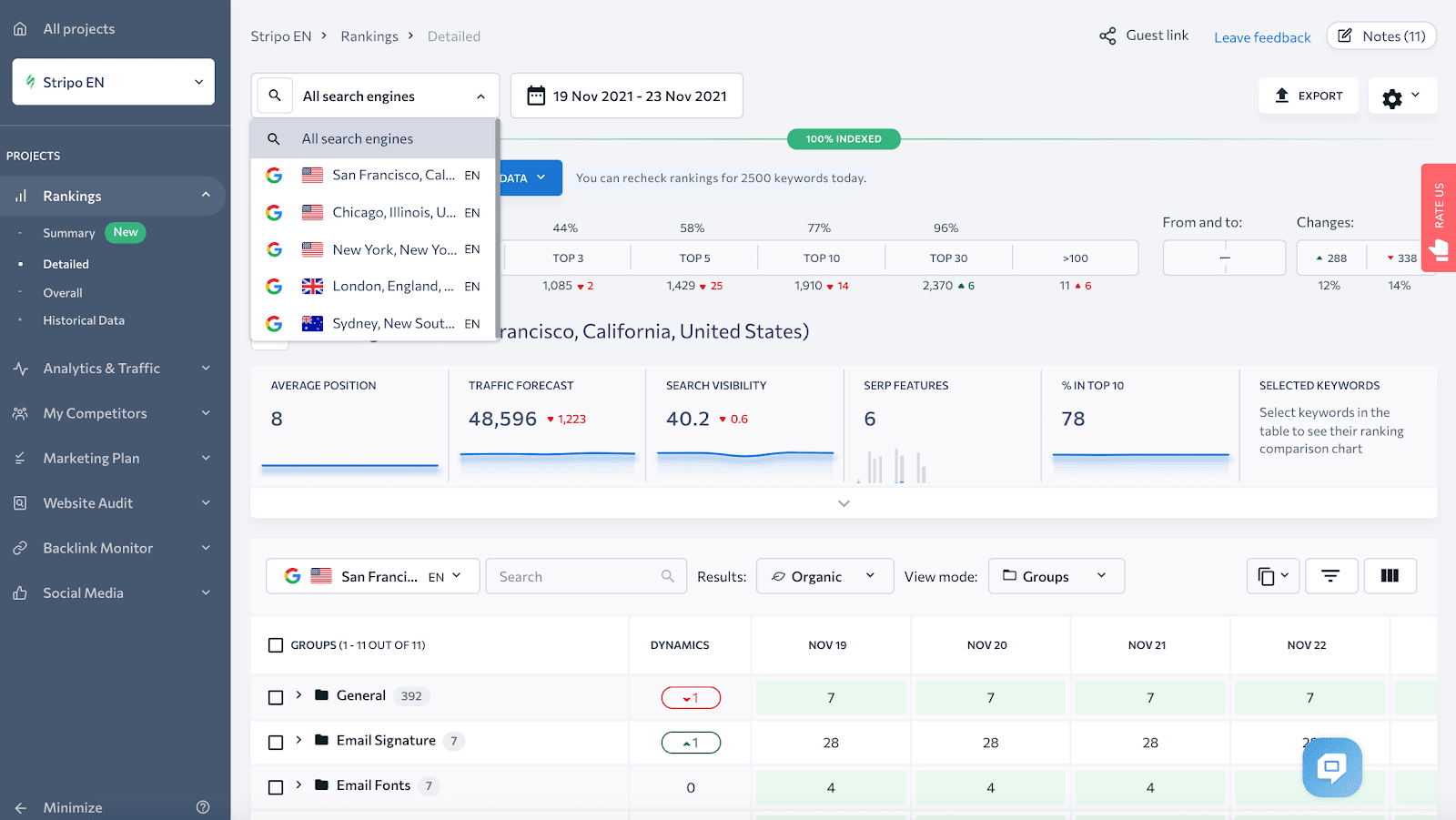
Para comparar posições entre locais em um projeto, vá para a seção Geral do módulo Classificações. Em seguida, escolha um período de tempo no calendário. Na tabela de classificações, você verá a posição final da palavra-chave para cada local no período selecionado.
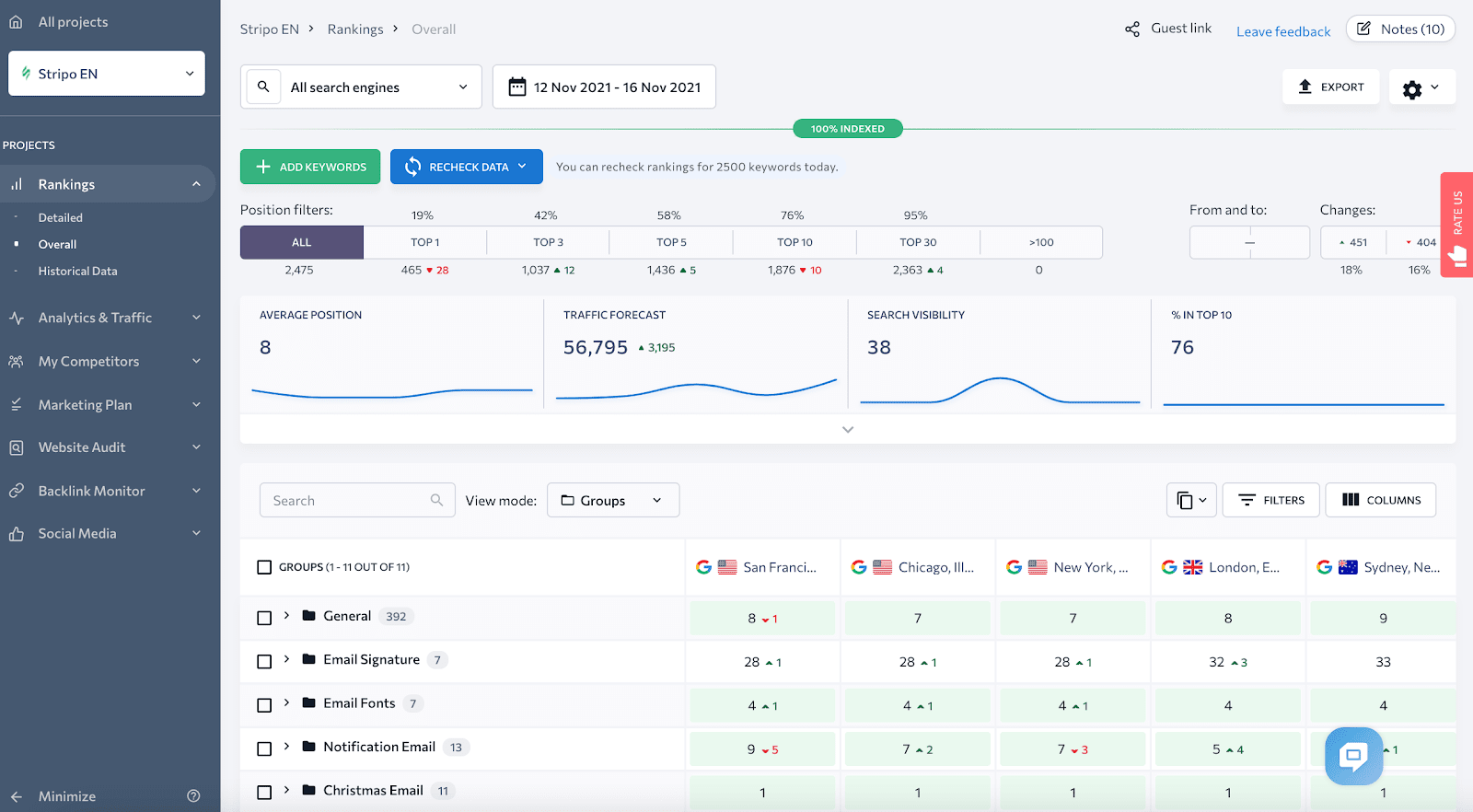
As mudanças nos rankings que aconteceram durante esse período também serão refletidas na tabela. Uma seta vermelha para baixo e um número indicarão que as palavras-chave caíram nas SERPs, enquanto uma seta verde para cima e um número mostrarão que elas pularam.
Posso monitorar minha presença de pesquisa paga junto com a orgânica?
Alguns rastreadores de classificação permitem que você monitore suas campanhas de marketing de mecanismo de pesquisa (SEM) no Google. Por exemplo, com o SE Ranking, você pode verificar as posições SERP para seus anúncios PPC gratuitamente. Para isso, basta habilitar o rastreamento de posição de pesquisa paga na etapa de configuração de mecanismos de pesquisa da configuração do projeto.
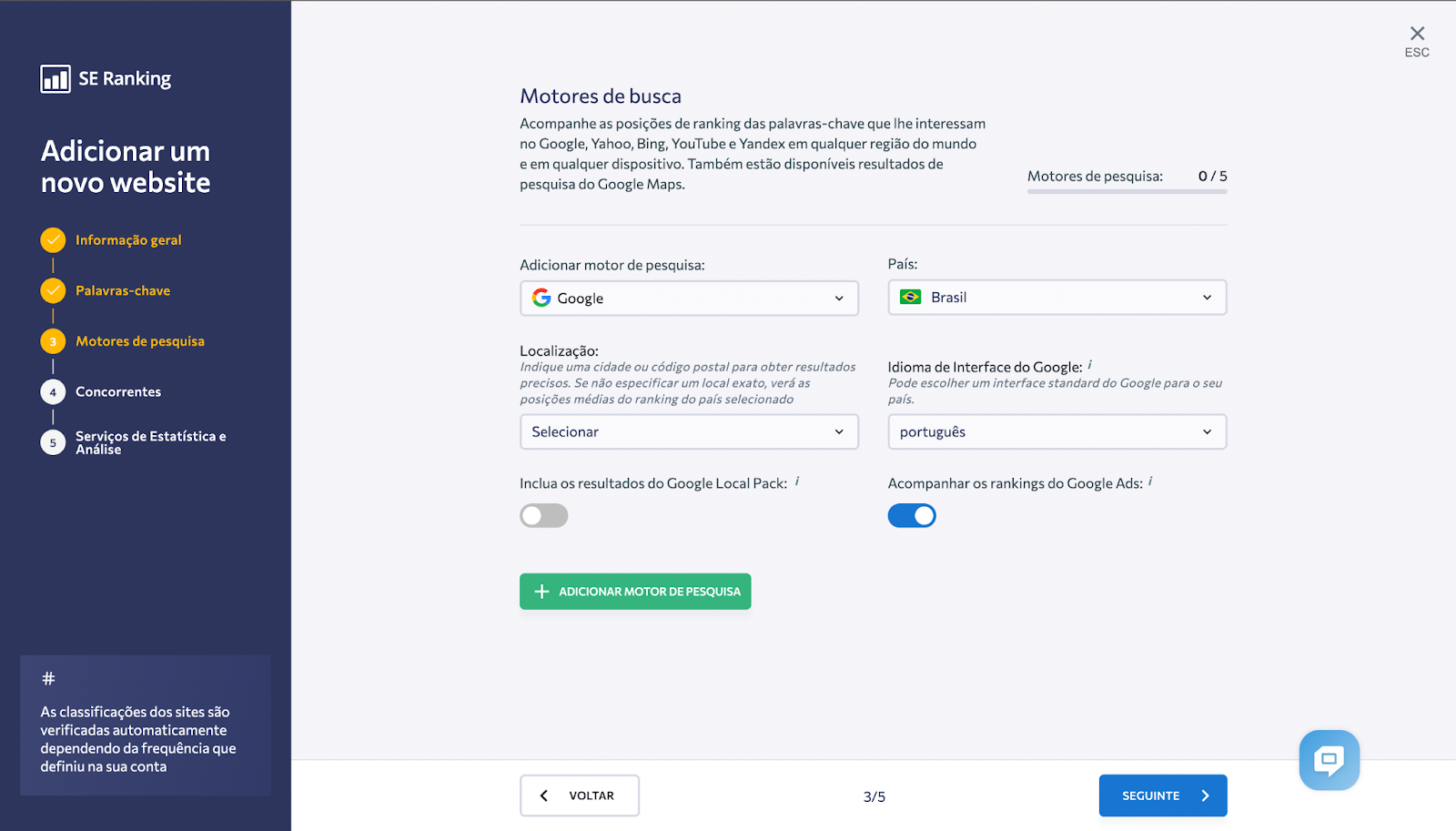
Se você ativar a opção Rastrear classificações do Google Ads, poderá alternar sua tabela de classificações de posições de pesquisa orgânica para paga. Nas seções Dados Detalhados e Históricos do módulo Rankings, você verá em quais dias seus anúncios foram exibidos para esta ou aquela palavra-chave na primeira página dos resultados de pesquisa do Google. As posições do seu anúncio podem variar de 1 a 8. Se nenhum dos anúncios estiver na primeira página do Google para uma determinada palavra-chave, você verá um traço na tabela.
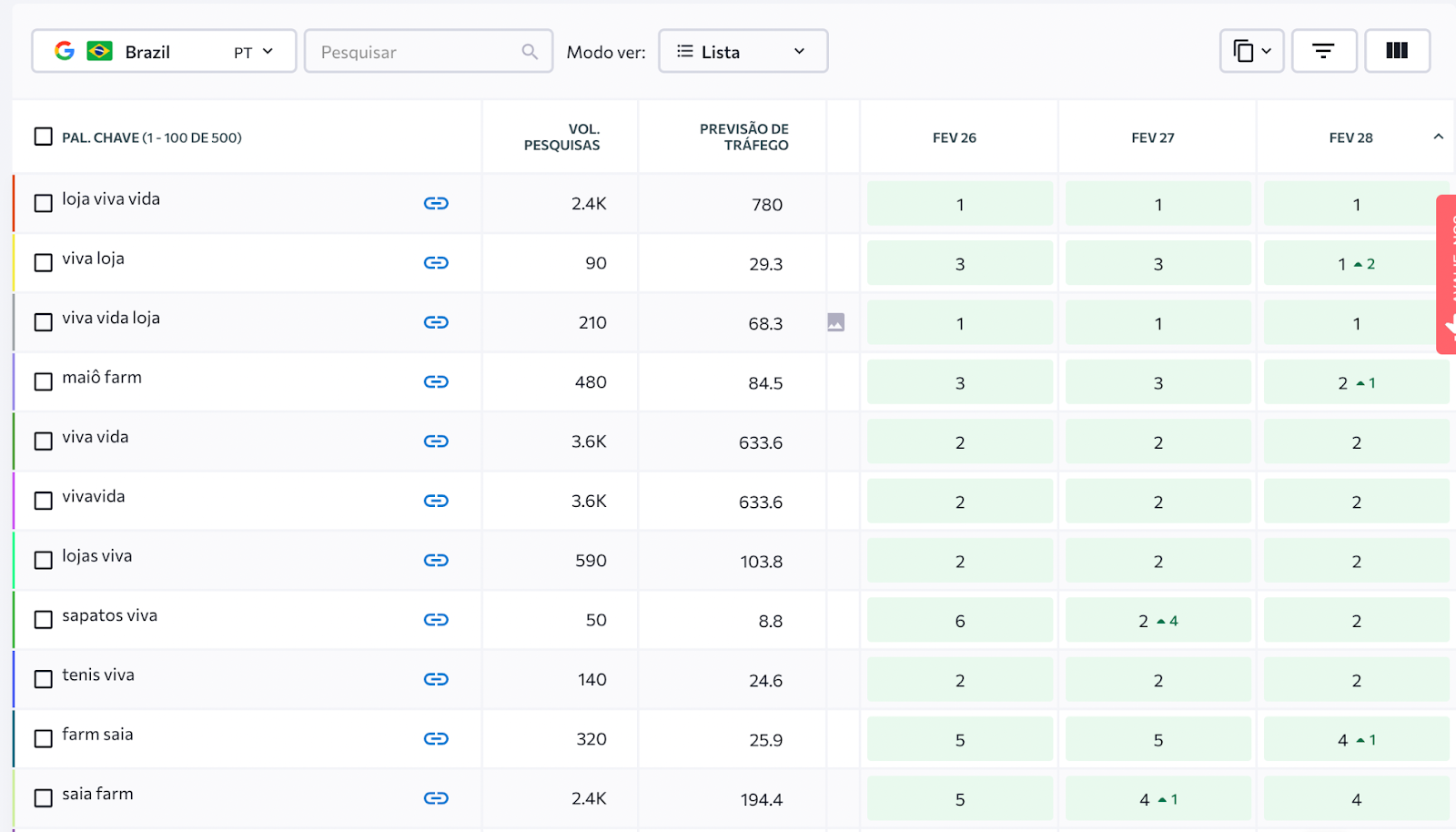
Ao analisar as posições do seu anúncio, é importante lembrar que a posição do anúncio não define a localização do seu anúncio na SERP. A posição 1 significa que esse anúncio foi o primeiro exibido na SERP, mas pode aparecer acima ou abaixo dos resultados da pesquisa orgânica. Para saber exatamente onde seus anúncios foram exibidos nas SERPs, clique no número da posição para ver as informações detalhadas e siga os links Cópia em cache ou Resultados ao vivo.
Posso verificar as classificações no Pacote Local do Google?
Se você criou um Perfil da empresa no Google, convém acompanhar seu desempenho na Pesquisa Google e no Maps. Se sua empresa tiver boas classificações no Google Maps, ela poderá aparecer no Google Local Pack nas SERPs para pesquisas locais, como “perto de mim” ou “abrir agora”. A maioria das ferramentas de rastreamento de classificação não contará suas aparições nos Pacotes Locais para as classificações do seu site, mas algumas sim.
Com o SE Ranking, você pode monitorar os resultados do Google Local Pack junto com os resultados da pesquisa orgânica. Para isso, você deve ativar duas alternâncias na etapa de configuração do Search Engine da configuração do projeto. Em seguida, você precisará especificar o nome e o número de telefone do Perfil da sua empresa para que possamos identificar sua empresa na listagem do Google.
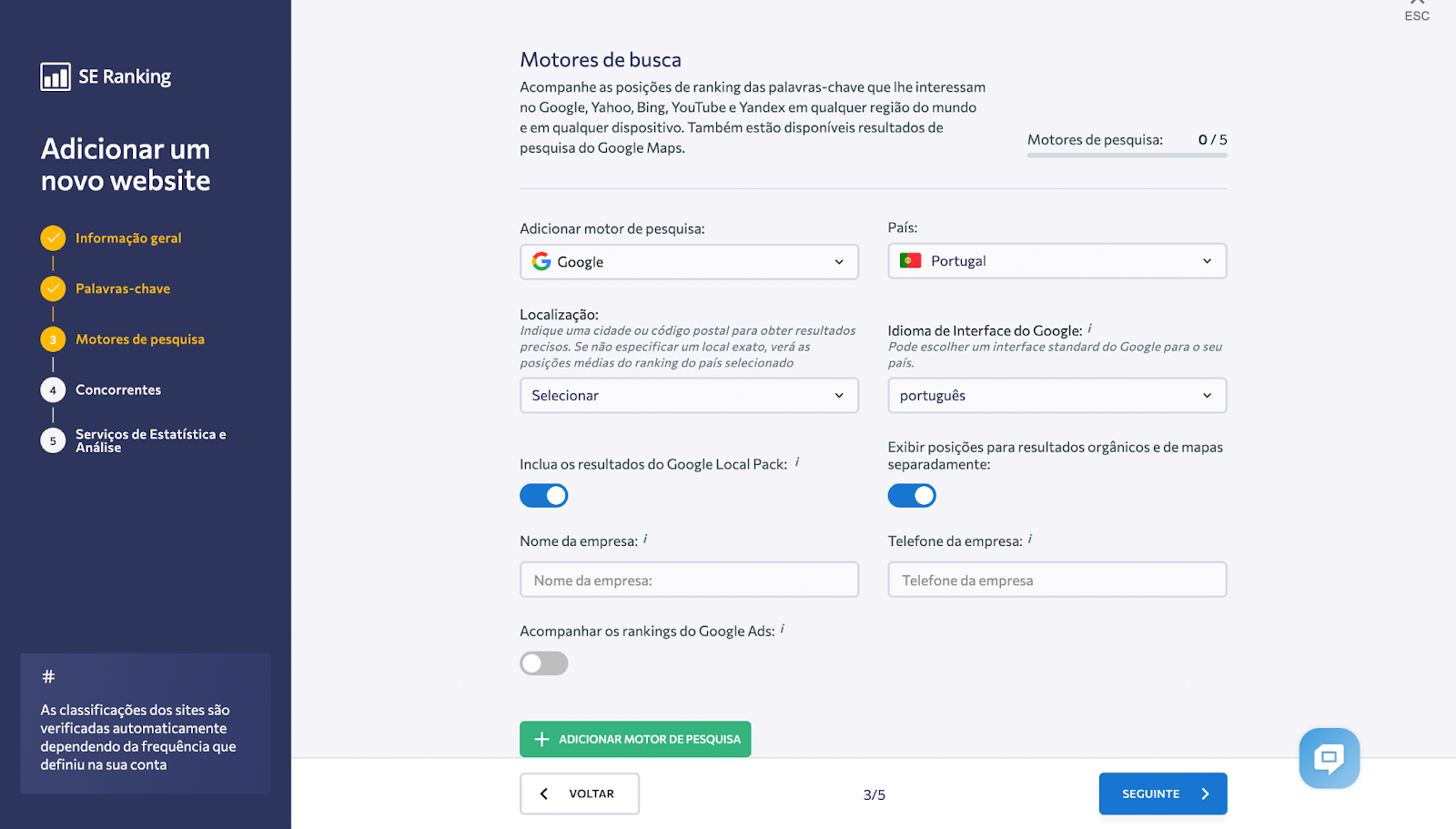
Se sua empresa aparecer entre as três primeiras no Pacote Local para uma palavra-chave específica, você a verá na tabela Classificações em Dados Detalhados e Históricos. O ícone do Pin do Google Maps e a classificação serão exibidos ao lado do número da posição orgânica.
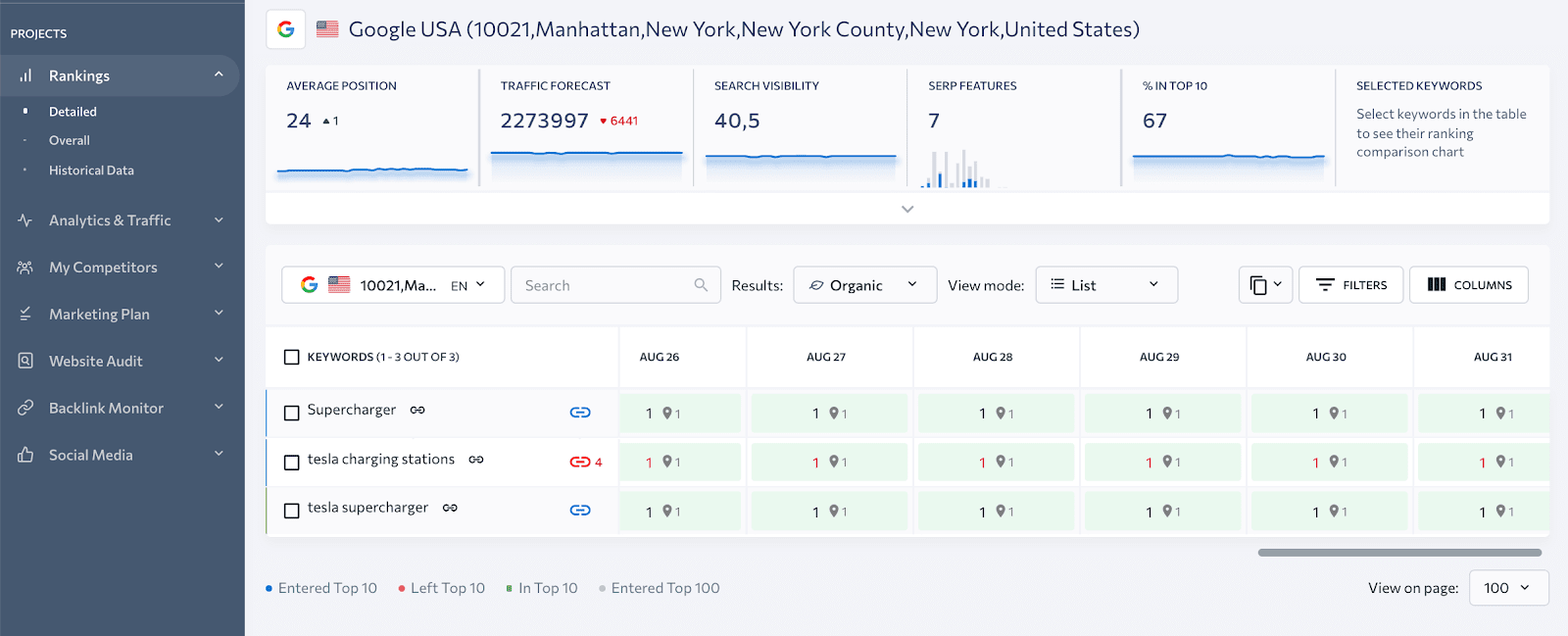
Esse recurso permite que você estime melhor sua presença na pesquisa, pois mesmo que seu site não seja classificado para algumas palavras-chave, sua empresa ainda aparecerá para elas no Pacote Local na parte superior das SERPs.
Concorrência e visibilidade de pesquisa
Como comparar a sua visibilidade e a dos concorrentes nas buscas?
SE Ranking calcula a classificação de visibilidade para o seu site, bem como para os sites de seus concorrentes. Para ver as pontuações de visibilidade, vá para Classificação de Visibilidade no módulo Meus Concorrentes. A pontuação de visibilidade ajudará você a ver quem possui a maior parcela de impressões nas SERPs nos mecanismos de pesquisa e locais em um nicho específico.
Por padrão, você verá a classificação geral de visibilidade dos domínios que competem por suas palavras-chave, mas nossa ferramenta permite que você vá muito mais longe. Você pode verificar a visibilidade em SERPs para um determinado grupo de palavras-chave. Para isso, utilize Filtros para escolher o Grupo de palavras-chave que deseja analisar. Com os filtros aplicados, a tabela mostrará seus concorrentes de nicho mais próximos e onde você está em relação a eles.
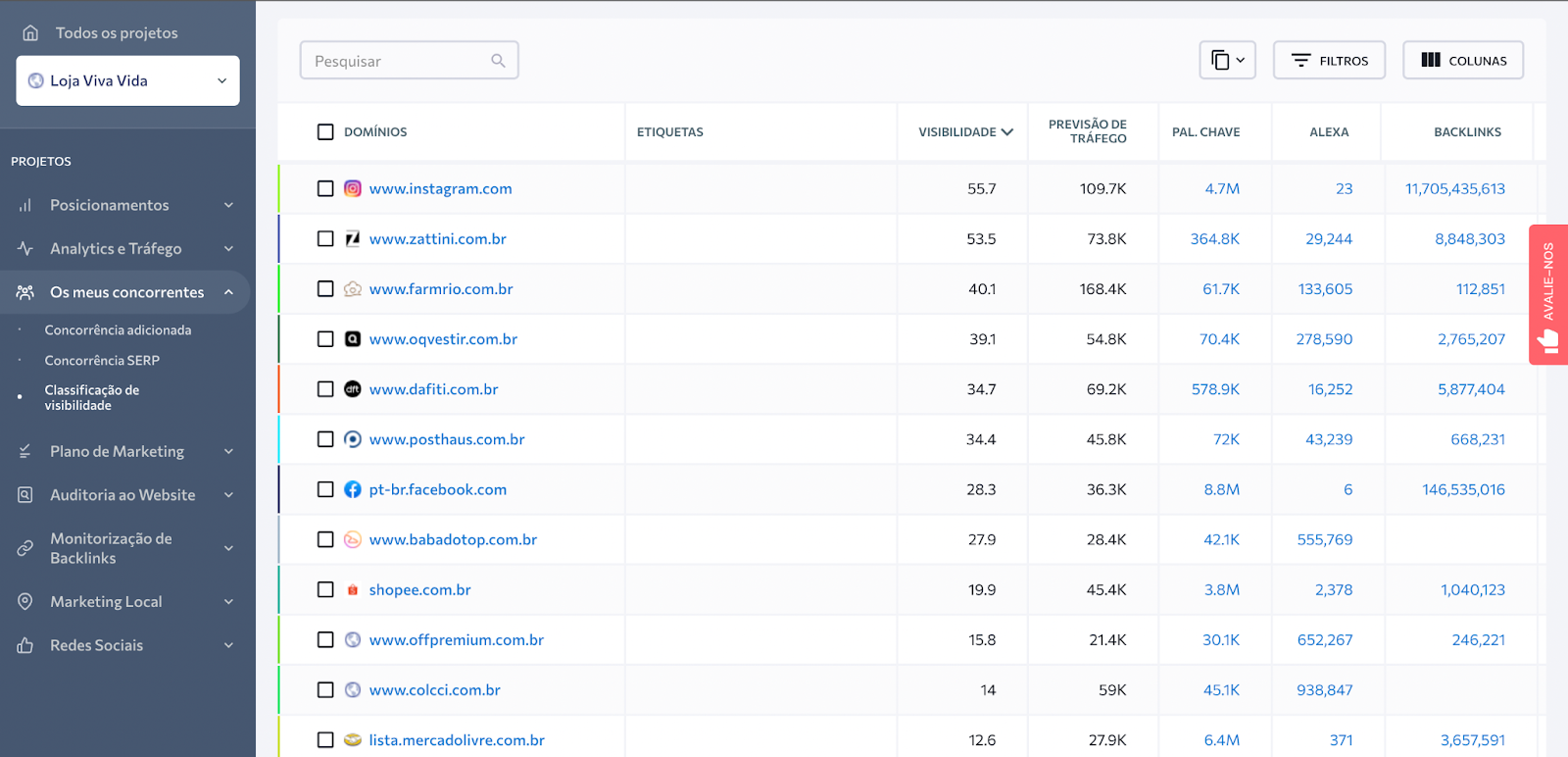
Juntamente com a pontuação de visibilidade, você poderá considerar o número de backlinks e domínios de referência e a confiança do domínio para cada site da lista. Isso ajudará você a estimar o quão difícil será aumentar sua parcela de impressões na SERP.
Como verificar a dinâmica e a concorrência da SERP para uma determinada palavra-chave?
Embora as tabelas e gráficos de classificação sejam uma ótima fonte de insights, você ainda pode visualizar e comparar SERPs diários para cada palavra-chave. Isso permitirá que você estime quão estáveis ou instáveis são as SERPs, cujas páginas são mais altas que as suas, o que está acontecendo nas SERPs da sua marca e um milhão de outras coisas.
Com o SE Ranking, você pode visualizar os resultados do TOP 100 para qualquer palavra-chave rastreada em seu projeto. Para isso, acesse o módulo Meus Concorrentes e escolha a seção Concorrentes SERP. Selecione uma palavra-chave na lista suspensa e defina um período desejado no calendário para visualizar as SERPs diárias lado a lado.
O instantâneo de SERPs ajudará você a ver com quais páginas você compete para cada palavra-chave ou grupo de palavras-chave. Podem ser páginas de seus concorrentes comerciais, sites de mídia social, revistas online, marketplaces, etc. Escolha a opção Exibição de domínio para ver sites em vez de URLs de página.
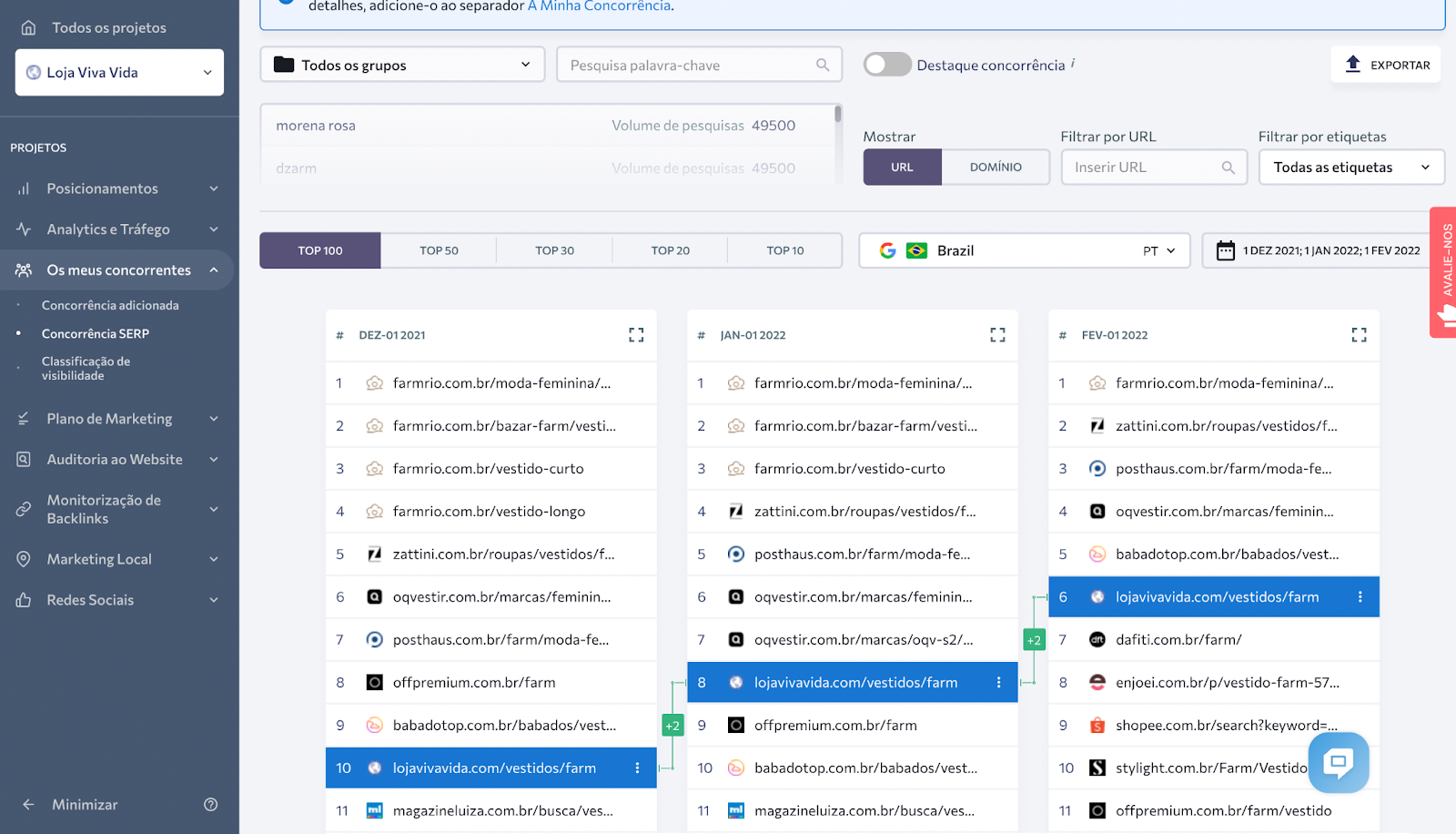
Você pode clicar em qualquer um dos domínios listados para destacá-lo em todas as SERPs e ver suas flutuações de classificação. Se você quiser analisar qualquer um dos domínios listados, clique nos três pontos ao lado do nome da página e escolha a opção Pesquisar este domínio. Você abrirá o domínio na ferramenta Pesquisa Competitiva. Lá você verá para quais palavras-chave ele está classificando, quanto tráfego orgânico e pago está recebendo, quantos backlinks e domínios de referência ele possui e muito mais.
Orçamento e Planejamento
Quantas palavras-chave devo acompanhar?
O número de palavras-chave a serem rastreadas depende do tamanho geral de sua lista de palavras-chave de destino. Como cada site é diferente, é impossível especificar números exatos. No entanto, podemos falar sobre as porcentagens de palavras-chave que você deseja acompanhar para cada cluster ou página de palavras-chave.
A porcentagem de palavras-chave rastreadas não deve ser igual em todo o site. Deve mudar dependendo da importância e relevância de cada página em particular. Para as páginas menos importantes, rastrear cerca de 10% das palavras-chave de seu cluster é suficiente para obter uma imagem aproximada. Para páginas que exigem dados mais precisos sobre classificações, você deve aumentar a porcentagem em até 50%. Para as páginas mais importantes, é melhor rastrear 100% das palavras-chave que elas segmentam.
Ao seguir essa abordagem, você terá que escolher quais palavras-chave adicionar. Selecione-os com base em seu volume de pesquisa e intenção de pesquisa. Por exemplo, se o seu site segmentar palavras-chave informativas e comerciais, você preferirá acompanhar mais destas últimas. Isso porque a classificação alta para palavras-chave comerciais influencia seus resultados mais diretamente.
O tipo de página também será importante. Pode ser suficiente rastrear de 1 a 5 palavras-chave para uma postagem de blog no topo do funil. Mas para uma página de vendas de fundo de funil, você desejará rastrear o maior número possível de palavras-chave.
Se você quiser equilibrar sua lista de rastreamento de classificação, tente adicionar palavras-chave nas iterações. Primeiro, carregue as palavras-chave para as quais suas páginas já estão bem classificadas para ficar de olho nelas. Em seguida, adicione as palavras-chave para as quais você deseja que suas páginas subam em um futuro próximo para ver o progresso da otimização. E, finalmente, expanda seus principais grupos de palavras-chave proporcionalmente ou adicione novos grupos até atingir os limites de sua conta.
Com que frequência devo verificar as posições no Rank Tracker?
Você deve esperar que as classificações do seu site flutuem constantemente. Além disso, você deve aceitar o fato de que a frequência dessas flutuações não adere a nenhum cronograma. Isso porque muitos fatores os influenciam. As classificações de palavras-chave competitivas tendem a mudar com mais frequência do que as menos competitivas. As posições de todos nos SERPs tendem a se mover com mais frequência após cada atualização do algoritmo do Google. Algumas de suas páginas podem subir ou descer sempre que você fizer alterações em seu site.
A frequência com que você analisa os dados coletados pela ferramenta dependerá das suas circunstâncias. Você pode fazer isso uma vez por semana ou algumas vezes por semana. No entanto, seu rastreador de classificação deve coletar dados de classificação diariamente. O melhor aqui é que você poderá analisar as posições em qualquer dia e sempre ver os dados de classificação mais completos e atualizados.
Se você configurar o Rank Tracker para verificar as posições diariamente, você não perderá nenhuma mudança de posição e sempre saberá o dia exato em que elas aconteceram. Isso ajudará você a responder às mudanças no prazo e entender melhor a causa e o efeito de cada flutuação de classificação.
Posso verificar a classificação do meu site gratuitamente?
Verificar a classificação do seu site para uma determinada palavra-chave gratuitamente não é um problema. Digite a palavra-chave na barra de pesquisa do Google e você obterá resultados de pesquisa com sua página listada neles. No entanto, você deve ter em mente que verá uma SERP personalizada. Ele será afetado por sua localização, configurações de resultados de pesquisa (idioma e país) e pesquisas anteriores.
Mesmo que você consiga despersonalizar seus resultados de pesquisa, fazer verificações manuais de SERP não ajudará em nada seu SEO. O rastreamento de posição só faz sentido se feito regularmente, com precisão e em escala. Se você leva a sério o rastreamento de posição, deve usar um software profissional de SEO.
Para usar uma ferramenta de rastreamento de classificação gratuitamente, inscreva-se para uma avaliação. Por exemplo, o SE Ranking lhe dará 14 dias para experimentar todos os recursos disponíveis no Plano Essential. Durante esse período, você poderá configurar projetos para até dez sites e acompanhar as posições diárias de 250 palavras-chave. Cada palavra-chave adicionada a um projeto pode ser rastreada em cinco locais ou mecanismos de pesquisa.
Uma avaliação gratuita ajudará você a ter uma ideia de onde estão suas páginas mais importantes em diferentes SERPs. No entanto, ver como suas atividades de SEO afetam seus rankings só é possível se você acompanhar as posições continuamente. Portanto, para obter o valor máximo do rastreamento de classificação, você deve comprar uma assinatura e usar a ferramenta por mais tempo.
Quanto custa o Rank Tracker?
As políticas de preços para software de rastreamento de classificação variam. As ferramentas mais convenientes oferecem planos de preços flexíveis. Eles permitem que você ajuste o limite de palavras-chave do rastreador de classificação e a frequência de verificação de classificação conforme necessário. Portanto, independentemente de você rastrear posições para um site pequeno ou gigante, obterá um preço justo e razoável.
O SE Ranking possui uma das políticas de preços mais flexíveis. Ele vai além do modelo de preços de três níveis comumente usado para software online. Você pode alterar o preço de qualquer plano de pagamento do SE Ranking ajustando o número de palavras-chave para rastrear e a frequência das verificações de classificação. Além disso, ao escolher um período de assinatura mais longo, você pode obter até 20% de desconto no preço da assinatura mensal.
Precisão e segurança dos dados
Os dados do Rank Tracker refletem a situação real nos SERPs?
Se você verificar ao vivo uma SERP para uma palavra-chave específica em seu navegador, poderá ver uma imagem ligeiramente diferente da exibida pelo rastreador de classificação. No entanto, isso não significa que você deve questionar a precisão dos dados da ferramenta. Em vez disso, considere dois casos em que as posições em sua tabela de classificação e seu navegador não combinam por motivos válidos.
Primeiro, os resultados da pesquisa estão mudando o tempo todo. Por exemplo, você define SE Ranking para verificar as posições diariamente às 8h. E então, você decidiu verificar as SERPs no navegador às 20h. É provável que as classificações do seu site mudem durante essas 12 horas. Portanto, se sua rotina de análise de posição estiver agendada em um determinado horário do dia, você deve configurar a verificação automática de posições algumas horas antes. Dessa forma, você sempre trabalhará com os dados mais recentes.
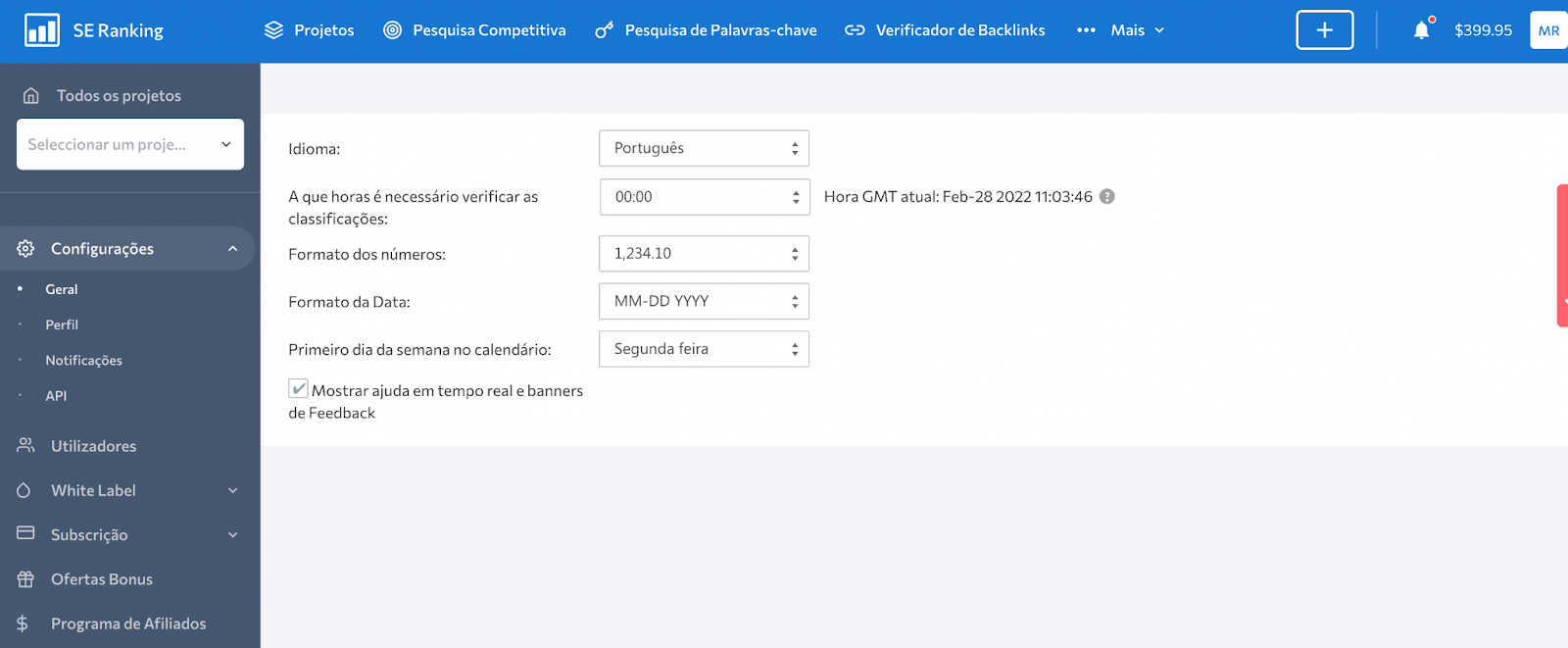
A segunda razão para a incompatibilidade de posição é a personalização SERP do Google. Os resultados da pesquisa em seu navegador se ajustam à sua localização atual e também podem ser afetados pelo contexto imediato de sua pesquisa anterior. Ao mesmo tempo, no SE Ranking você verá as posições dos SERPs despersonalizados mostradas no local que você segmenta.
Para você verificar a precisão dos dados, o SE Ranking salva uma cópia em cache dos resultados da pesquisa que o Google forneceu quando verificamos suas posições. Você pode clicar em qualquer número de posição na tabela Rankings para visualizar o pop-up de informações detalhadas que vincula a SERPs em cache e ao vivo.
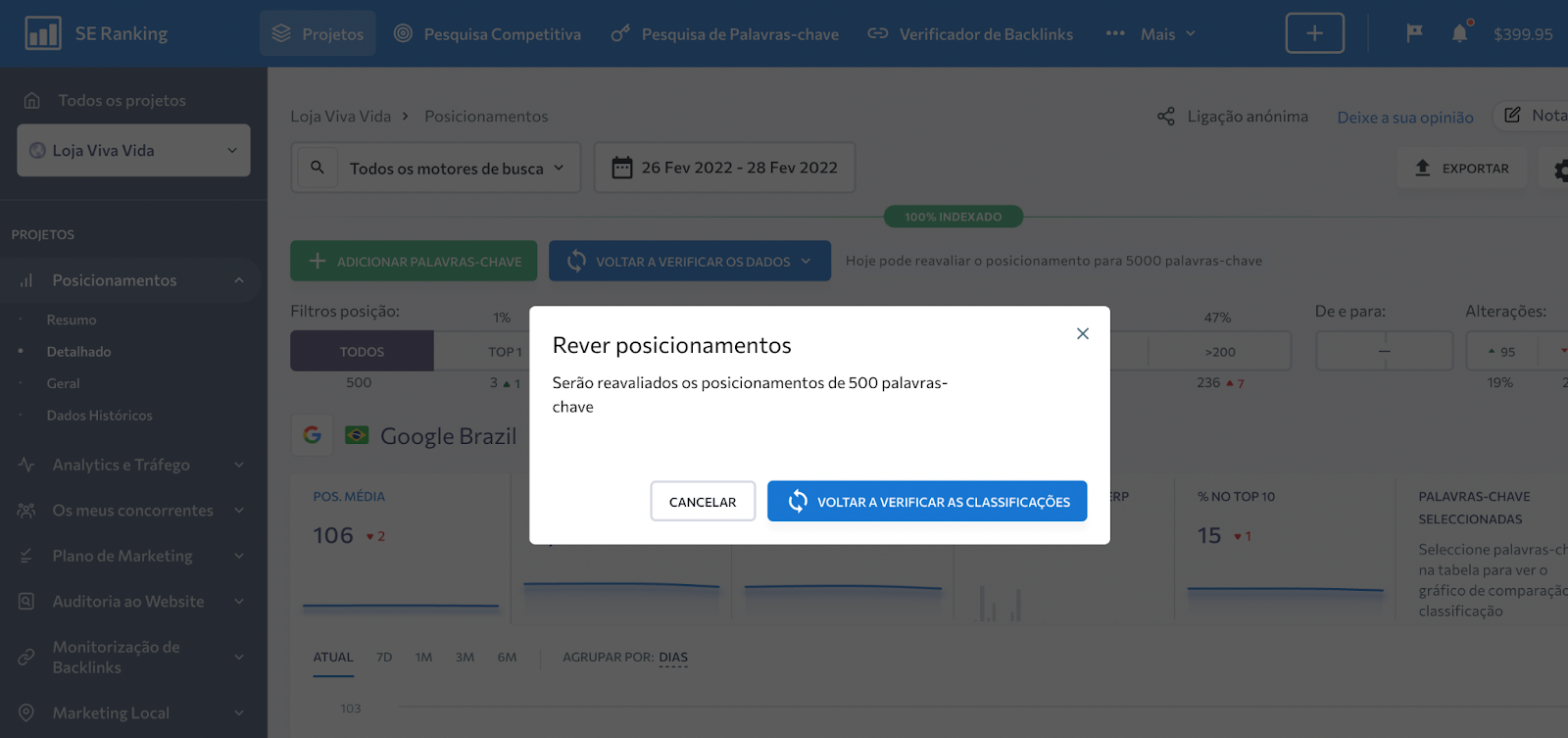
Além disso, há o botão Recheck Data no módulo Positions no SE Ranking. A qualquer momento, você pode clicar nele para iniciar uma nova verificação de posição e atualizar as posições na tabela para a data atual. A ferramenta permite atualizar as posições de toda a conta ou de um local específico.
Posso compartilhar dados de classificação de palavras-chave com segurança?
Sua assinatura de um software de rastreamento de classificação pode permitir um ou vários usuários em sua conta, dependendo do plano de pagamento. Se houver vários assentos de usuário disponíveis, você poderá conceder acesso a seus colegas ou clientes. Ao enviar convites, você definirá seus privilégios de acesso, ou seja, os dados que eles podem visualizar e as ações que podem realizar no software.
Por exemplo, para adicionar usuários no SE Ranking, passe o mouse sobre o ícone da conta e selecione a opção Usuários na lista suspensa. Na guia Usuários, clique no botão Adicionar Usuário, escolha o tipo de conta que deseja criar (Gerente ou Cliente) e configure as permissões de acesso.
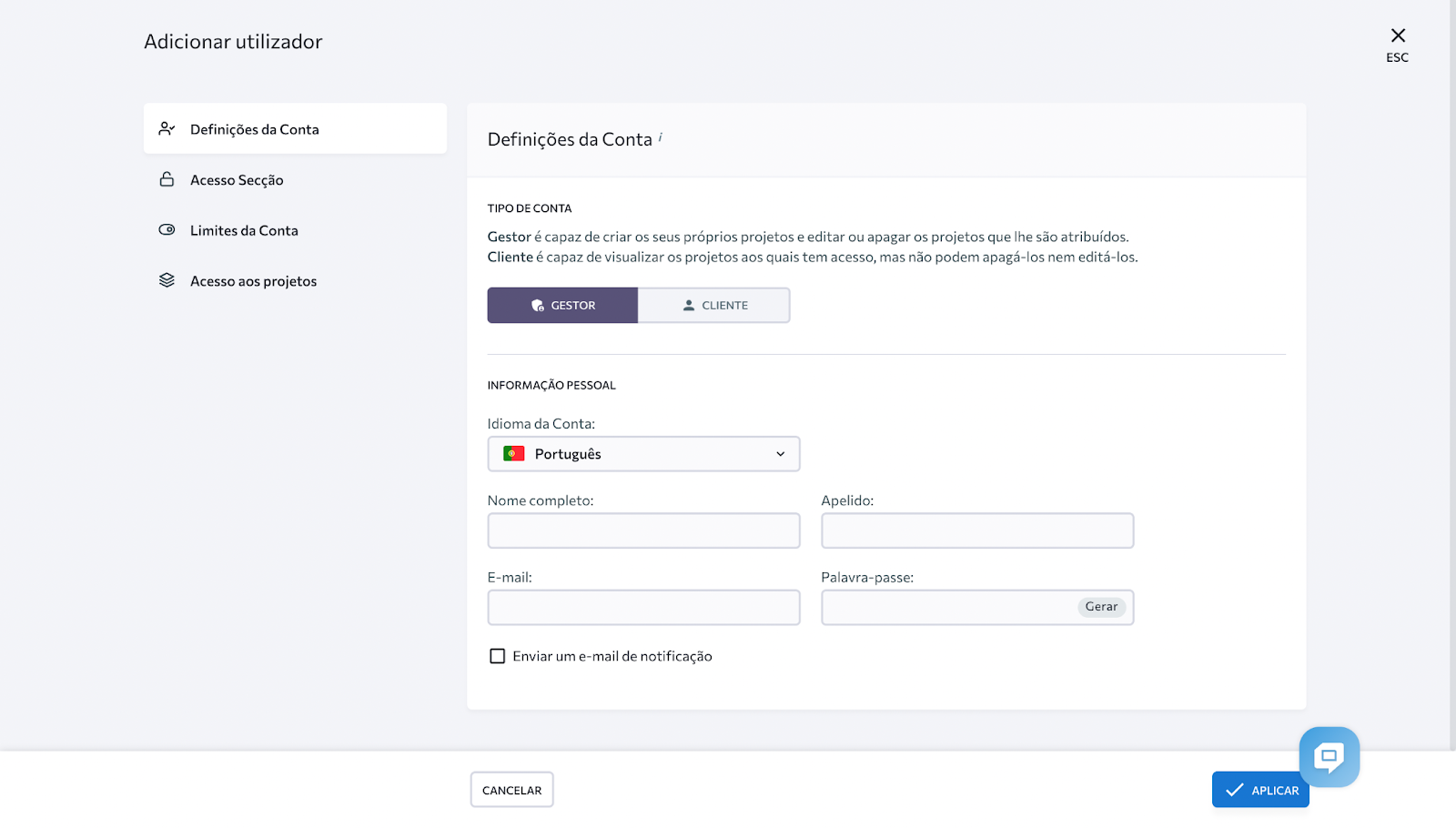
Se apenas um usuário for permitido em sua conta ou todos os assentos de usuário tiverem sido ocupados, você ainda poderá compartilhar o acesso aos dados de classificação de maneira alternativa. Use o recurso de link de convidado. Ele permite que você deixe um convidado nos módulos Rankings, Competitors ou Analytics & Traffic em apenas alguns cliques. Ainda é seguro porque você controla o que o convidado pode ver e pode atualizar seu link de convidado a qualquer momento para desativar o acesso por meio do link que você compartilhou anteriormente.
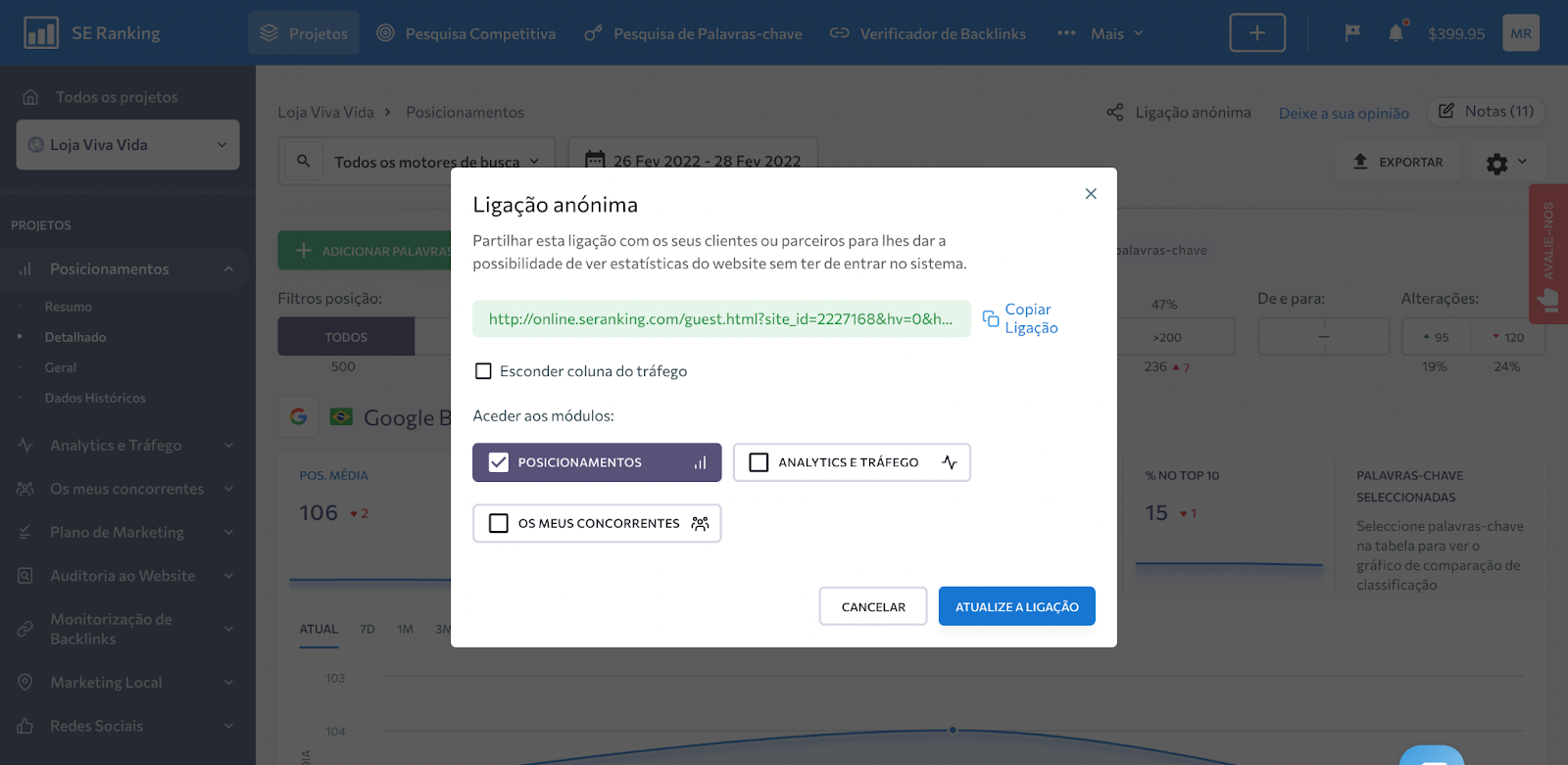
De qualquer forma, você não deve fornecer suas próprias credenciais de conta a outras pessoas. Não é seguro e pode resultar na perda de dados ou acesso à sua conta devido a ações maliciosas feitas por terceiros.
Conclusão
Esperamos que este guia de perguntas e respostas o ajude a se aprofundar nos recursos das ferramentas de rastreamento de classificação e nas várias maneiras de usá-las de maneira eficaz. No exemplo do SE Ranking, você pode ver soluções para organizar sua lista de palavras-chave de destino, monitorar as posições do seu site nas SERPs para diferentes locais e idiomas, identificar problemas comuns com classificações e encontrar novas oportunidades de otimização.
No entanto, esta lista de casos de uso do rastreador de classificação não é de forma alguma exaustiva. As ferramentas evoluíram para se adaptar às mudanças nos algoritmos dos mecanismos de busca e atender às necessidades mais atuais dos profissionais de marketing digital. Confira o que há de novo no SE Ranking e saiba mais sobre os recursos que recentemente expandiram os recursos da nossa ferramenta e deram a você novos poderes de SEO.
Não esqueça que você pode fazer parte dessa mágica! Se você tiver ideias sobre quais recursos podem ajudá-lo a atingir suas metas de SEO, informe-nos nos comentários. Aceitaremos seus comentários e sugestões e os transformaremos em novos recursos e melhorias.